17 tärkeää iPhonen ominaisuuksia ja parannuksia iOS 16.1:ssä
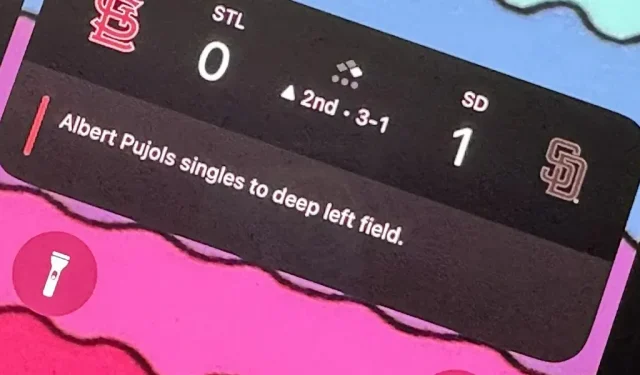
Ei ole kulunut kauan siitä, kun Apple julkaisi iOS 16.0:n, jossa on yli 350 uutta ominaisuutta, mutta iOS 16.1 pysyy ajan tasalla vieläkin hienompien iPhone-päivitysten kanssa. Vaikka osa viimeaikaisista päivityksistä oli odotettavissa, toiset ovat jokseenkin yllättäviä – ja on jopa yksi, josta et ehkä edes tiennyt.
Applen iOS 16.1 -päivitys on vielä betatestauksessa, mutta voit asentaa betaversion iPhonellesi heti, jos haluat ensin testata alla olevia ominaisuuksia. Jotkut näistä ominaisuuksista tulevat myös iPadOS 16.1:een iPadille, joka on myös vielä beta-vaiheessa.
1. Suuret luvut akun prosenttiosuudelle
iOS 16.0:ssa Apple lisäsi vihdoin kytkimen Face ID -laitteiden akkuasetuksiin ottaakseen akun prosenttiosuuden käyttöön tilapalkissa, mitä Touch ID -laitteet ovat voineet tehdä pitkään. Päivitys lisäsi prosenttiosuuden akkukuvakkeeseen, ja iOS 16.1 tekee luvuista suurempia ja helpompia nähdä. Alla näet ennen ja jälkeen kuvakkeet vaaleassa ja tummassa tilassa.

2. Akun varausprosentti useammalle iPhonelle
Vaikka iOS 16.0 mahdollistaa akun prosenttiosuuden lisäämisen Face ID -laitteiden tilapalkin akkukuvakkeeseen, se ei ole käytettävissä kaikissa Face ID -malleissa. Erityisesti iPhone XR, 11, 12 mini ja 13 mini eivät lasketa, oletettavasti niiden pienempien näyttöjen vuoksi. iOS 16.1 -päivitys lisää tuen näille malleille, joten kaikki iPhone-mallit, jotka voivat käyttää iOS 16:ta, voivat nyt saada uuden akkukuvakkeen.
3. Lataus puhtaalla energialla
Siirry kohtaan Asetukset -> Akku ja avaa sitten Akun kunto ja lataus -valikko, aiemmin vain Battery Health, ja näet uuden Clean Energy Charging -vaihtoehdon.
Apple sanoo, että iPhonesi ”yrittää pienentää hiilijalanjälkeäsi lataamalla sitä valikoivasti, kun vähähiilisempää sähköä on saatavilla.” Se jatkaa, että iPhone ”oppii päivittäisestä latauksestasi, jotta se voidaan ladata täyteen ennen käyttöä.” se.”
Tämän asetuksen pitäisi olla automaattisesti käytössä oletusarvoisesti, mutta Lisätietoja-linkki johtaa olemattomalle verkkosivulle, jonka pitäisi aktivoitua, kun iOS 16.1 -stabiili on julkaistu.
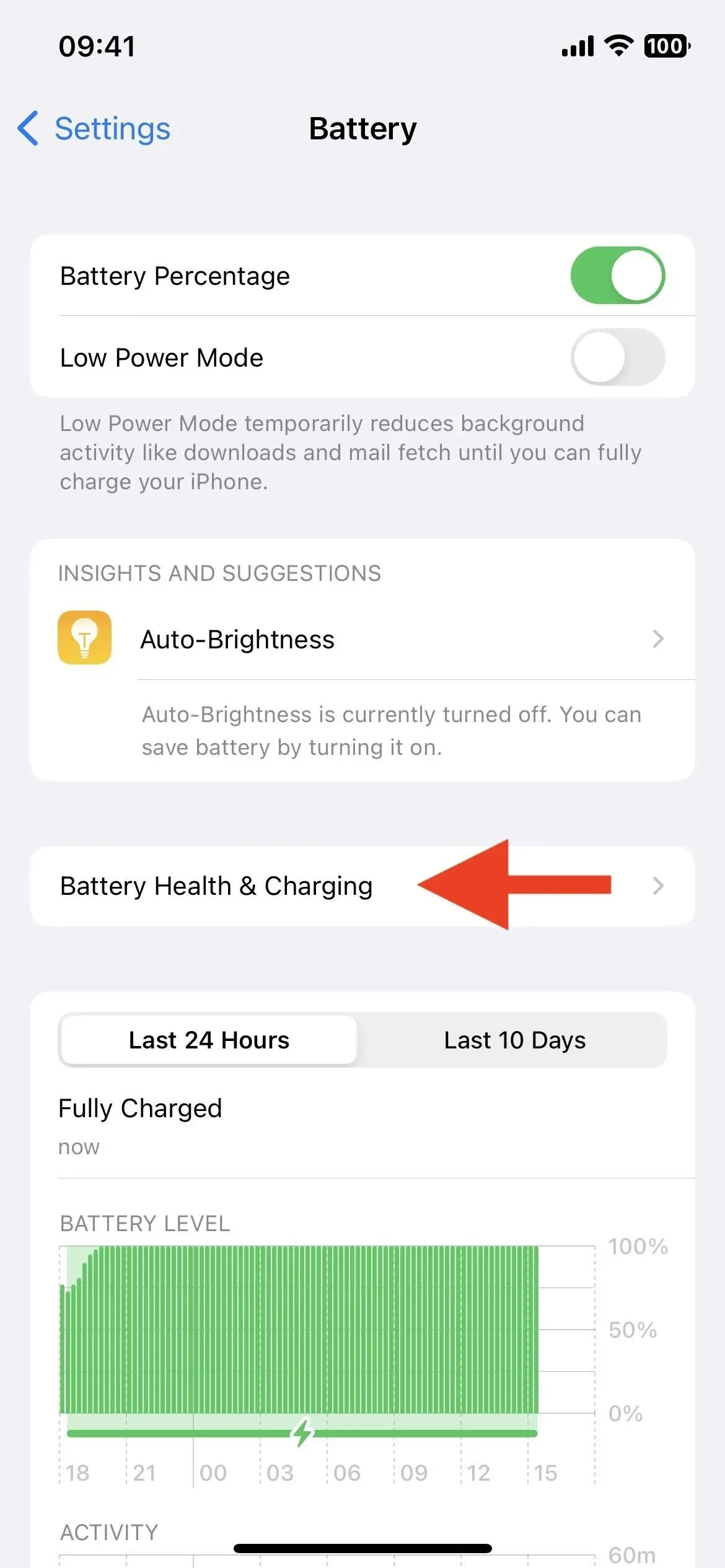
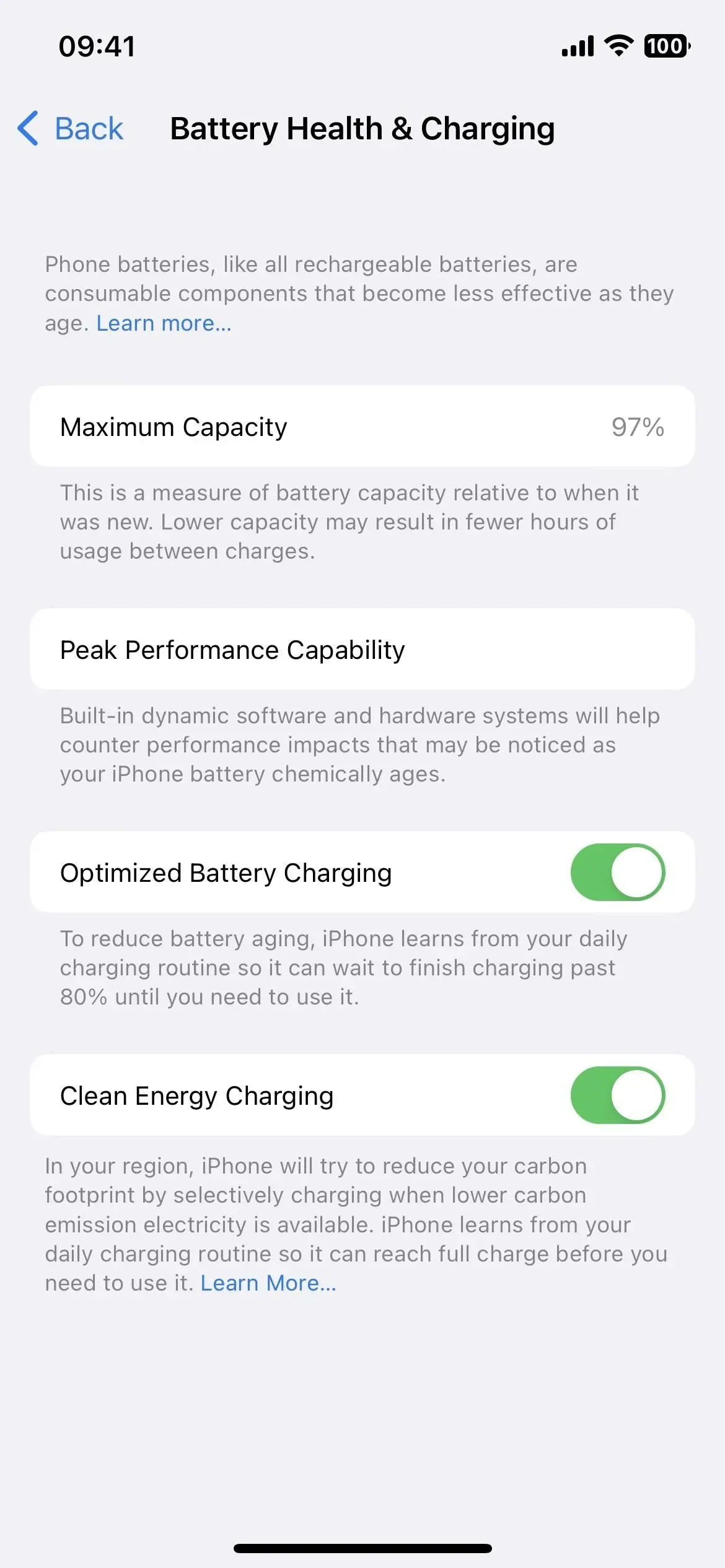
4. Live-tapahtumat
Live-toiminta on vihdoin täällä. Ne näkyvät iPhonesi lukitusnäytön alareunassa sekä Dynamic Island iPhone 14 Pro- ja 14 Pro Max -malleissa, ja ne näyttävät uusimmat sovellustiedot, jotka on päivitetty reaaliajassa.
Urheilupelien suoratoisto Apple TV -sovelluksessa on yksi esimerkki siitä, mitä Live Activity voi tehdä. Valitse alueellasi saatavilla oleva live-peli Live Sports -osiossa ja napsauta sitten Tilaa-painiketta. Näet sitten pelikohtaiset ja reaaliaikaiset tulokset lukitusnäytöllä ja Dynamic Islandissa, jos sinulla on iPhone 14 Pro tai 14 Pro Max. Tällä hetkellä voin saada sen toimimaan vain MLB-pelien kanssa.
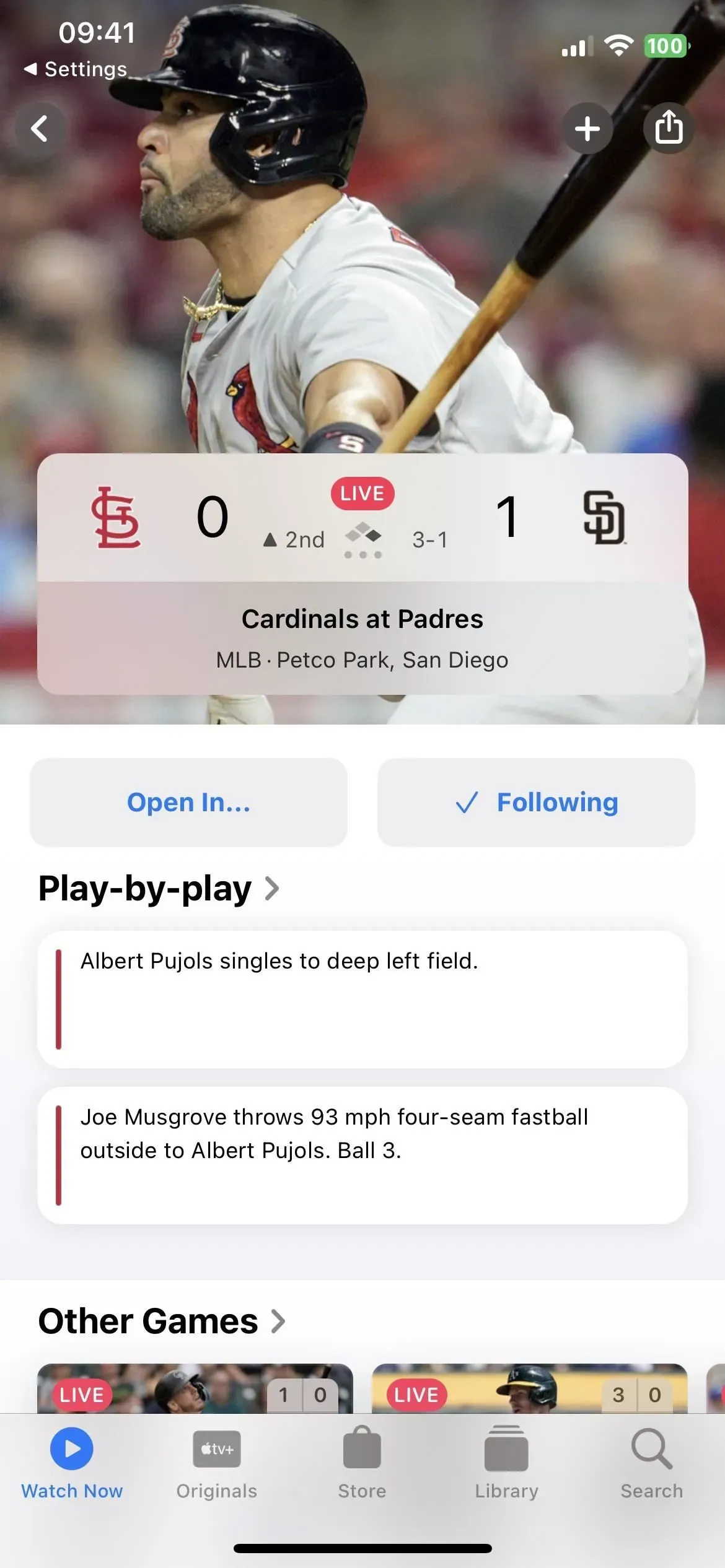
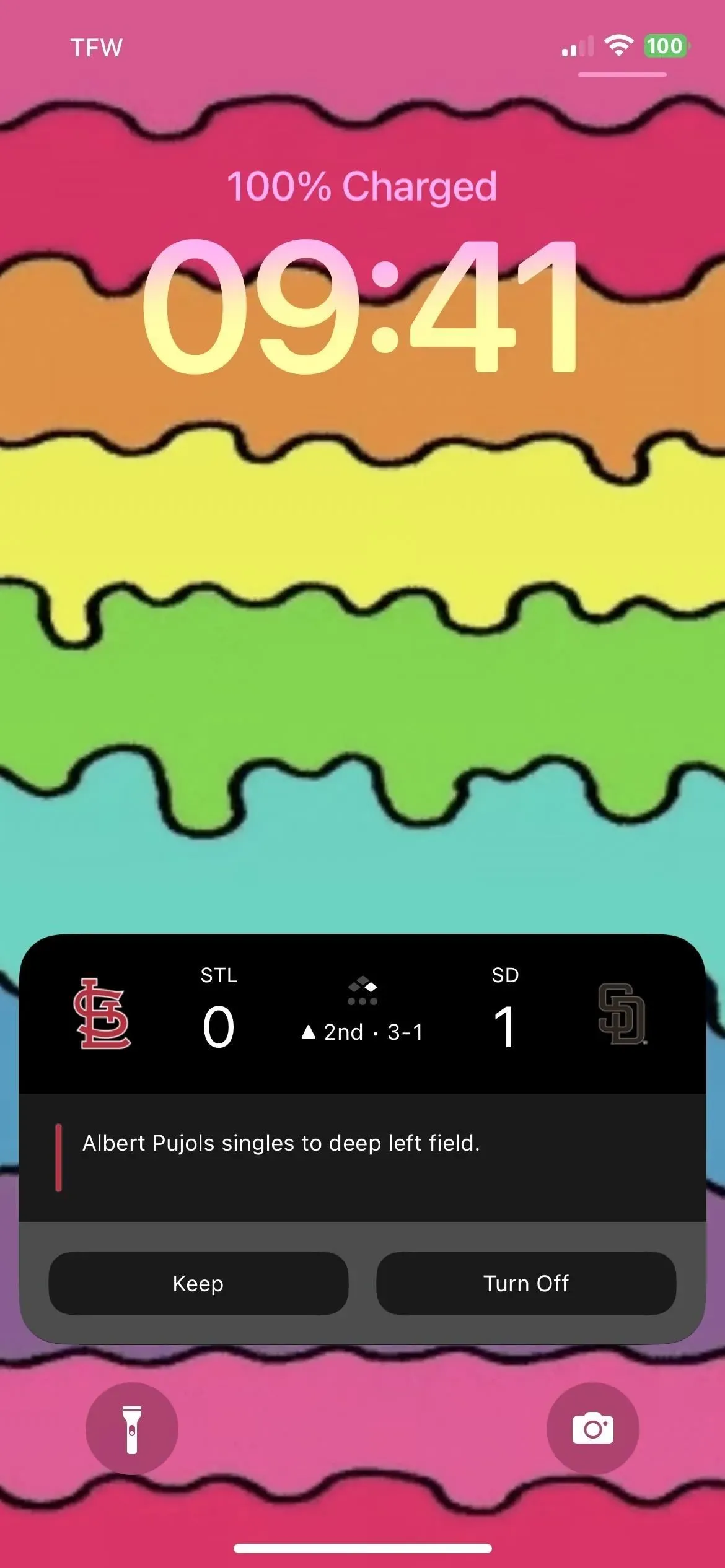
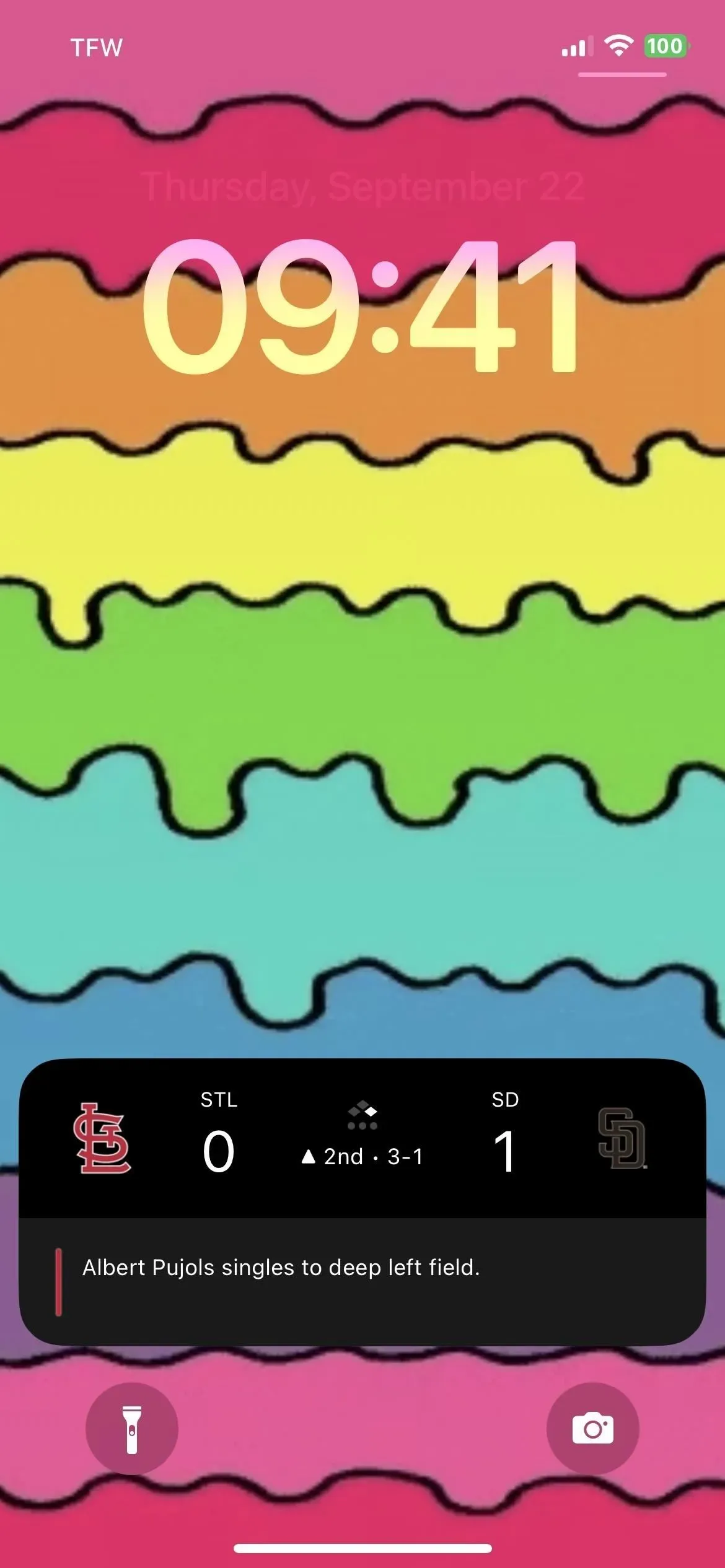
Applen mukaan Live Activity voi olla aktiivinen vain kahdeksan tuntia Dynamic Islandilla, mutta se voi kestää jopa 12 tuntia lukitusnäytöllä. Siten iPhone 14 Prossa ja 14 Pro Maxissa Live Activity katoaa Dynamic Islandista kahdeksan tunnin kuluttua, mutta pysyy lukitusnäytöllä vielä neljä tuntia. Sanomattakin on selvää, että voit lopettaa live-toiminnan seuraamisen milloin tahansa.
Lisäksi Dynamic Islandissa on neljä erilaista live action -näkymätilaa: aloita kompakti näkymä, lopeta kompakti näkymä, minimaalinen näkymä ja laajennettu näkymä.
5. Action API
Live-aktiviteetit eivät ole vain Apple-sovelluksia varten – kuka tahansa kolmannen osapuolen kehittäjä voi sisällyttää ne sovelluksiinsa uuden ActivityKit-kehyksen avulla. Esimerkkejä seurattavista toiminnoista ovat auton nouto Uberista tai Lyftistä, pakettien toimittaminen UPS:ltä tai FedExiltä, ruuan toimittaminen GrubHubista tai DoorDashista, noutoruoka tilaaminen Starbucksista tai Targetista, kuntoilu Niken tai Healthin avulla ja niin edelleen.
Niin kauan kuin kehittäjät luovat live-aktiviteetteja sovelluksilleen, et voi kokeilla niitä ennen kuin iOS 16.1 on vakaa. Tämä johtuu siitä, että kehittäjät eivät voi lähettää päivitettyjä Live Activity -sovelluksiaan App Storeen ennen kuin uusin iOS 16.1 Release Candidate -beta on saatavilla. Löydät TestFlightista beetasovelluksia, jotka kokeilevat live-toimintaa.
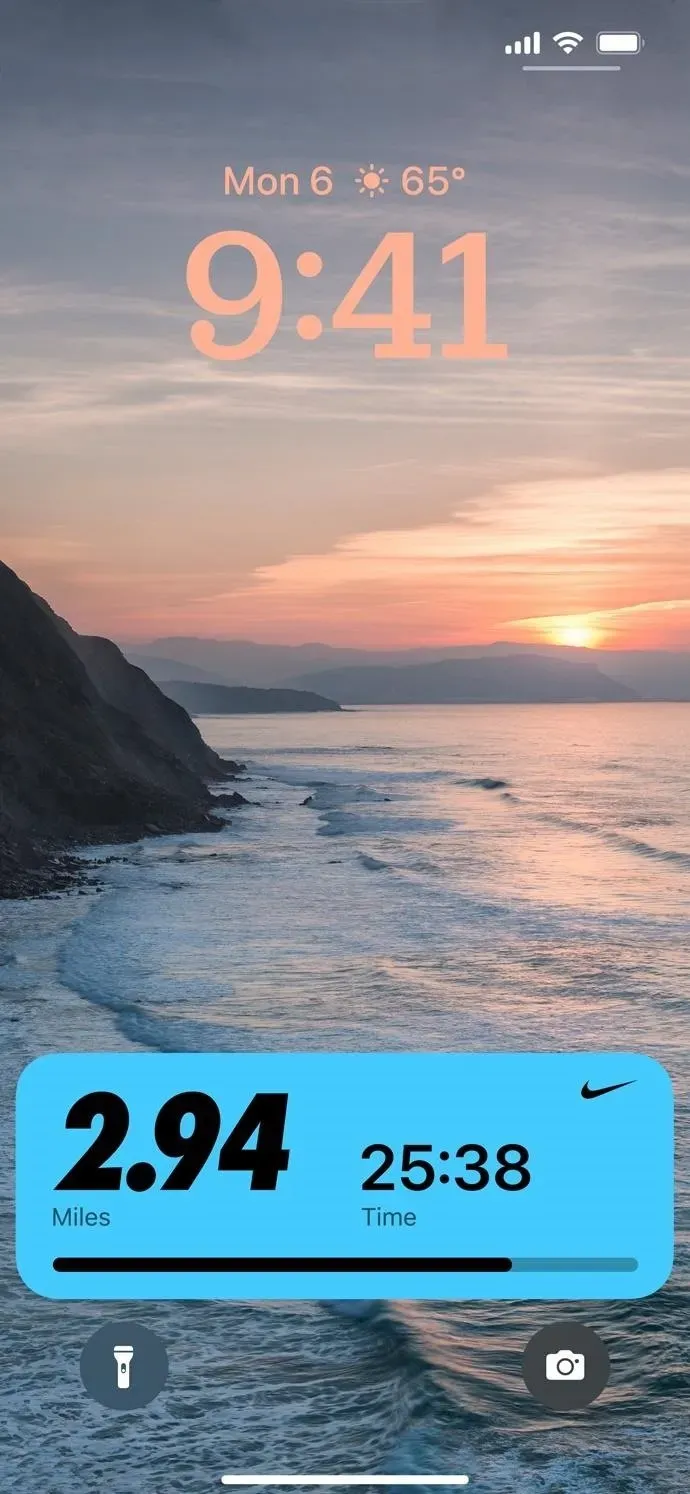
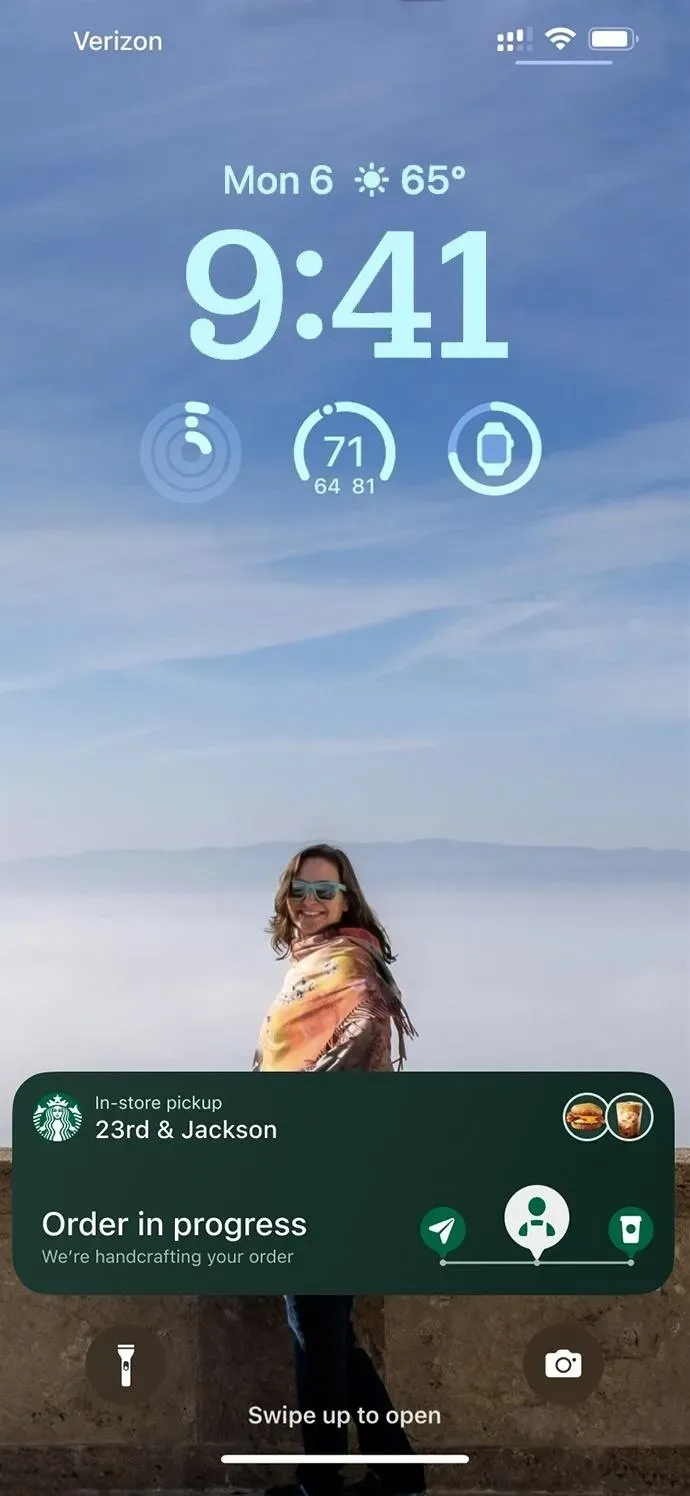
6. Lataa sovelluksen sisäistä sisältöä ennen sovellusten käynnistämistä ensimmäisen kerran
Asetukset -> App Storessa on uusi ”Sisältö sovelluksessa” -kytkin, joka ”käynnistää sovellukset automaattisesti taustalla sisällön lataamiseksi ennen niiden ensimmäistä käynnistystä”, jos se on käytössä. Huomaat muutoksia lähinnä peleissä ja navigointisovelluksissa, jotka vaativat paljon resursseja toimiakseen kunnolla. App Storessa on tiedostokokorajoituksia, mutta kehittäjät voivat käyttää tarvittavia resursseja sovelluksen ensimmäisen asennuksen jälkeen.
Ei ole selvää, koskeeko tämä ominaisuus vain sovelluksen alkuasennuksen aikana vai voiko se myös asentaa uutta sisältöä sovellukseen taustalla sen jälkeen, kun sovelluspäivitys on asennettu manuaalisesti tai automaattisesti. Kun olet asentanut iOS 16.1 -päivityksen, tämän vaihdon pitäisi olla oletusarvoisesti käytössä.
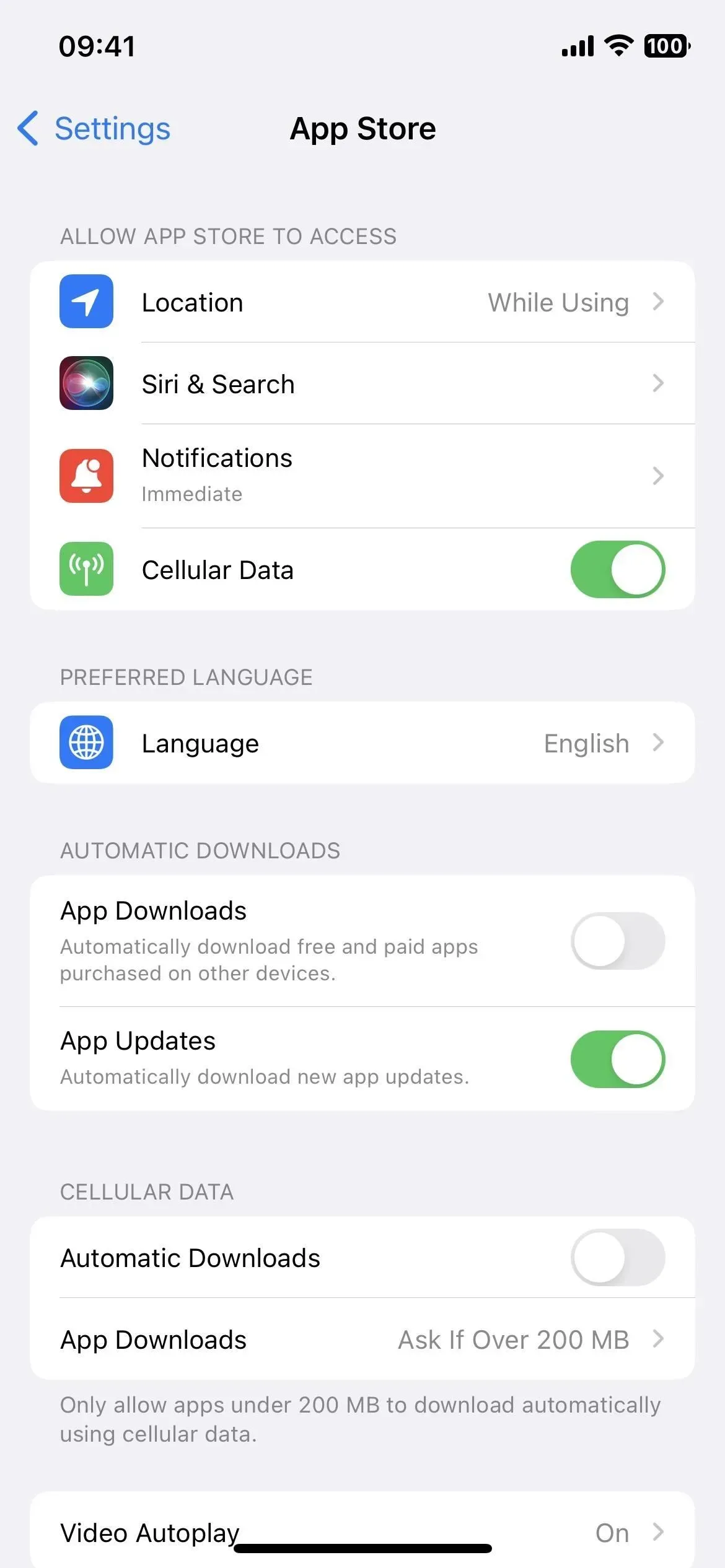
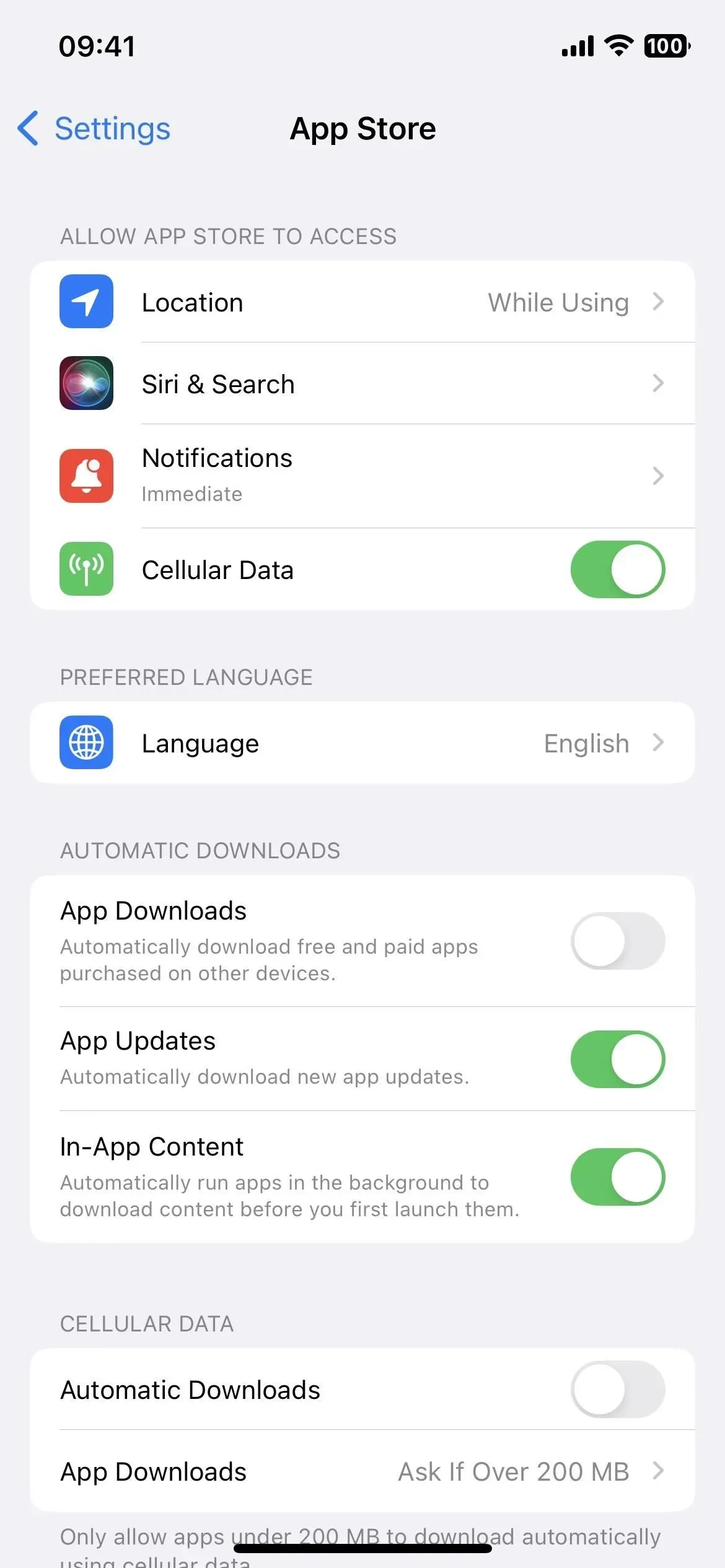
Ennen (vasemmalla) ja jälkeen (oikealla) iOS 16.1 -päivitystä.
7. Rekisteröidy Fitness+:aan ilman Apple Watchia
Ennen iOS 16.1:tä Fitness+-tilaus Fitness-sovelluksessa vaati Apple Watchin. Nyt et tarvitse sitä, mutta jäät paitsi kaikista Apple Watchissasi näkyvistä terveys- ja kuntomittareista harjoituksen aikana. Jos et välitä näistä tiedoista ja haluat vain seurata harjoitteluasi, Fitness+ on nyt varteenotettava vaihtoehto.
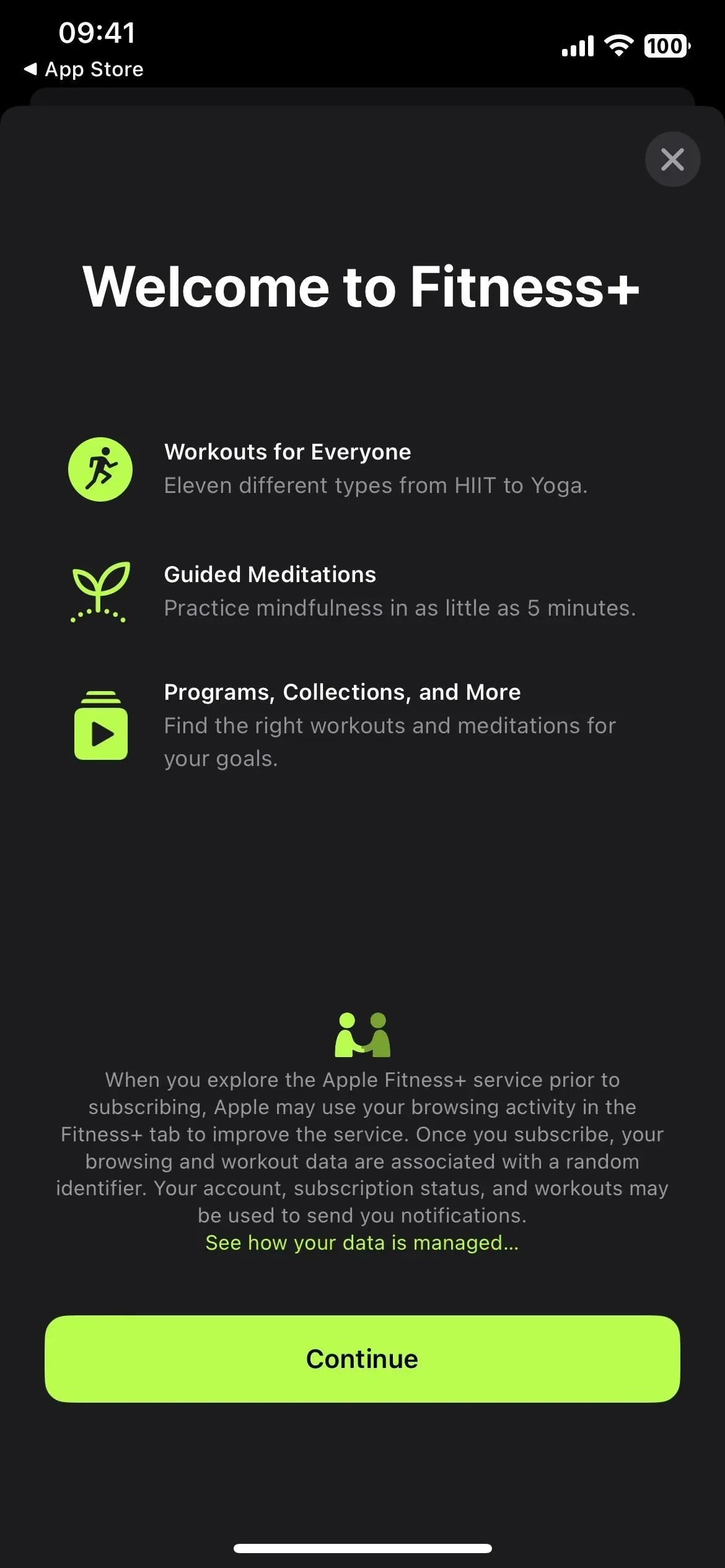
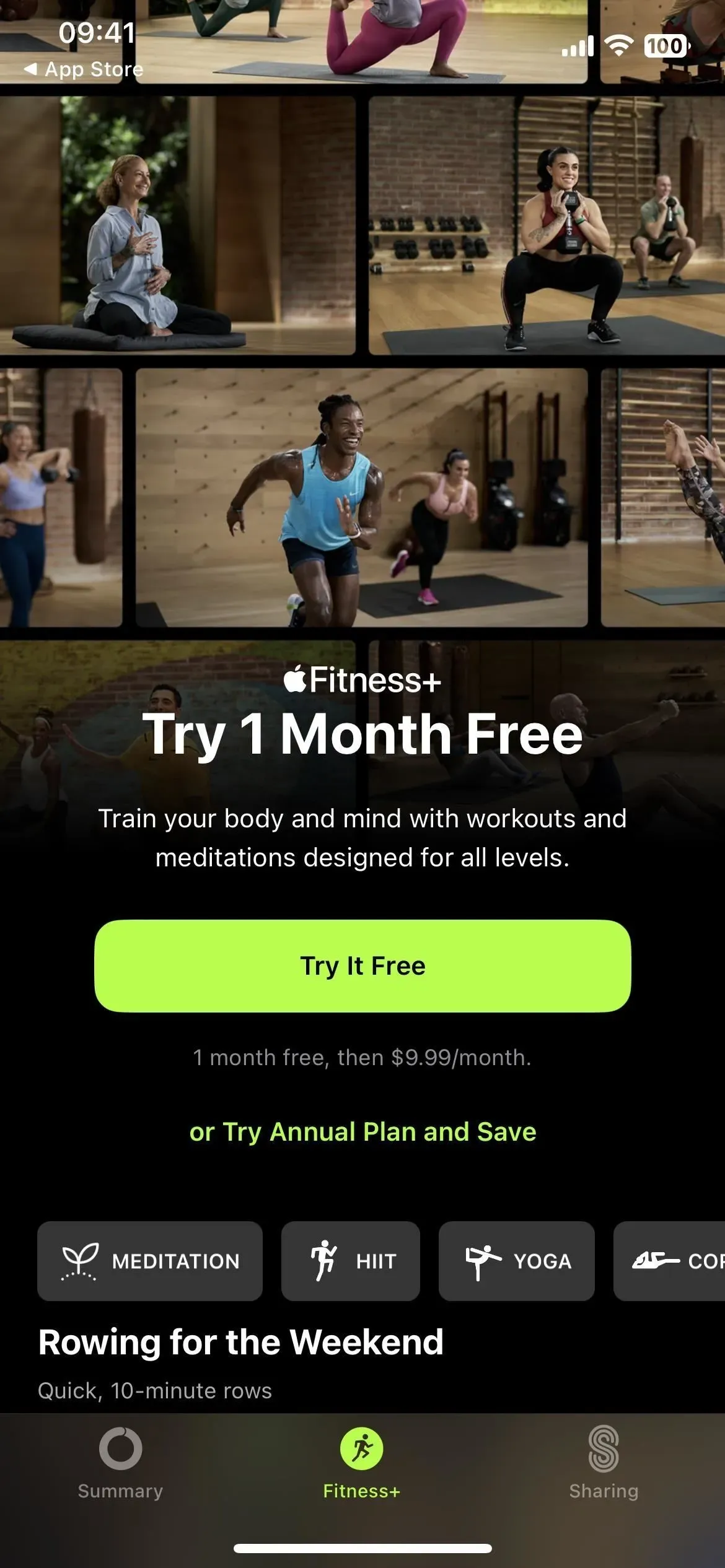
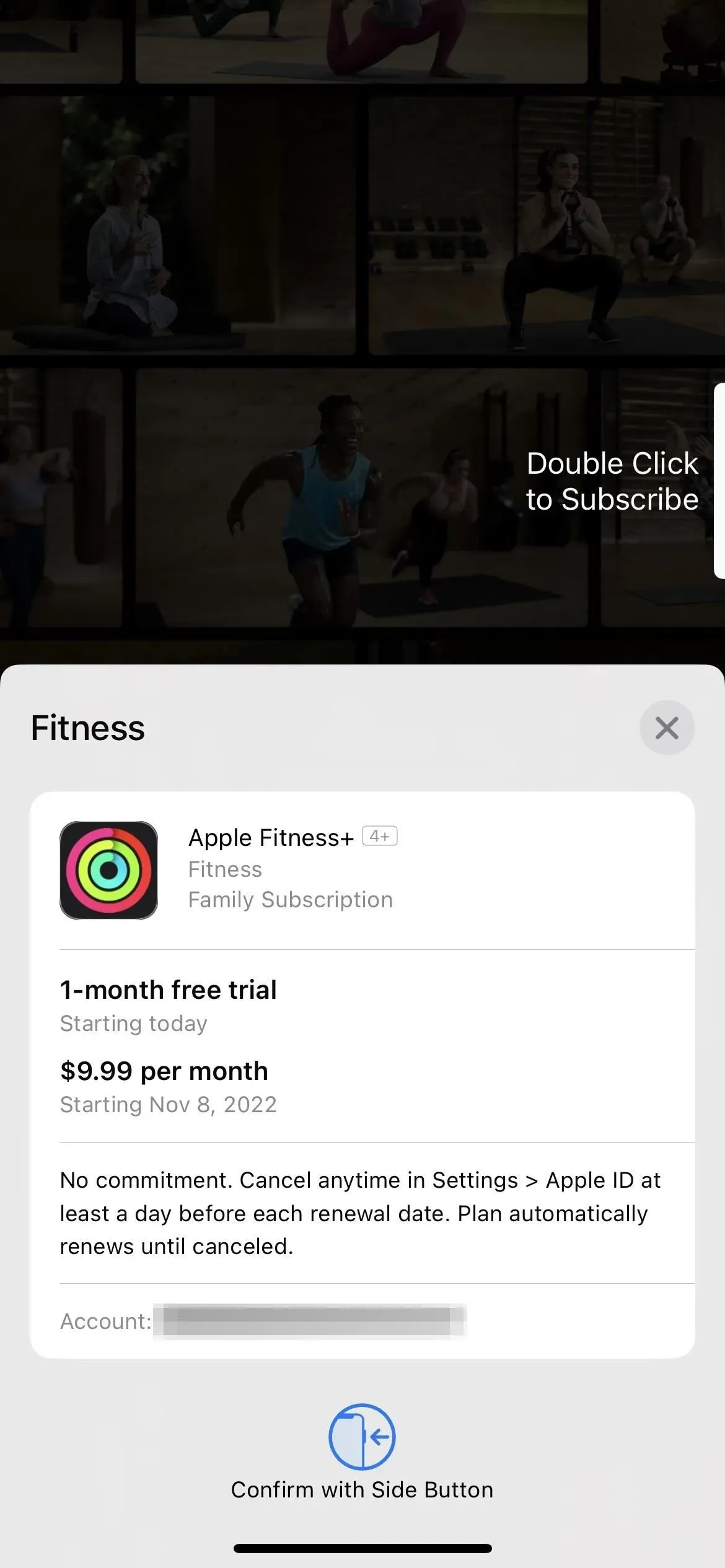
8. Uudet pikanäppäintoiminnot
iOS 16.0 -päivitys lisäsi lähes 60 uutta toimintoa Pikakuvakkeet-sovellukseen, ja iOS 16.1 lisää muutaman. Yksi on ”Hae nykyinen tarkennus” Asetukset-sovellukselle, joka palauttaa nykyisen aktiivisen tarkennuksen. Toinen on ”Hae pikanäppäimillä” Pikakuvakkeet-sovellukselle, joka avaa pikakuvakkeet ja etsii määritettyä tekstiä.
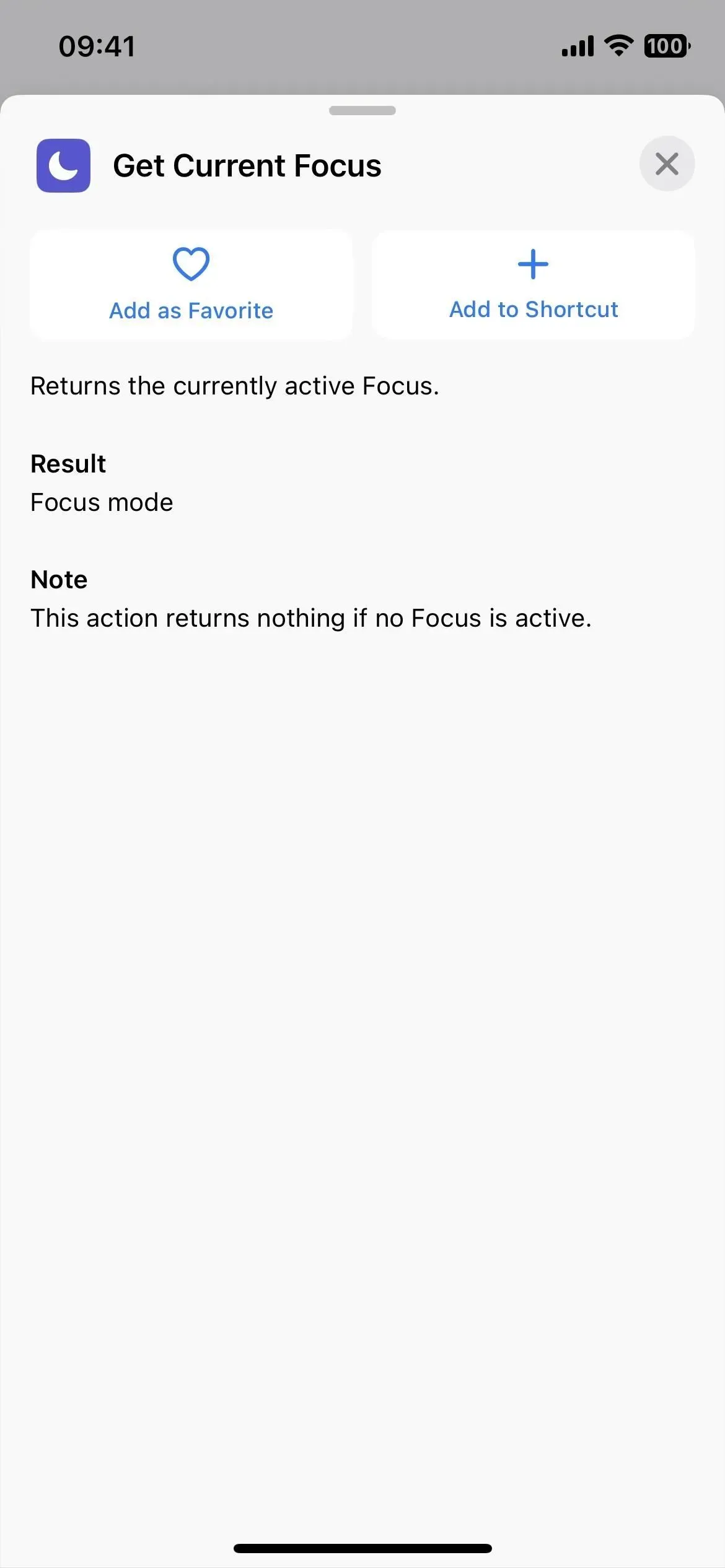
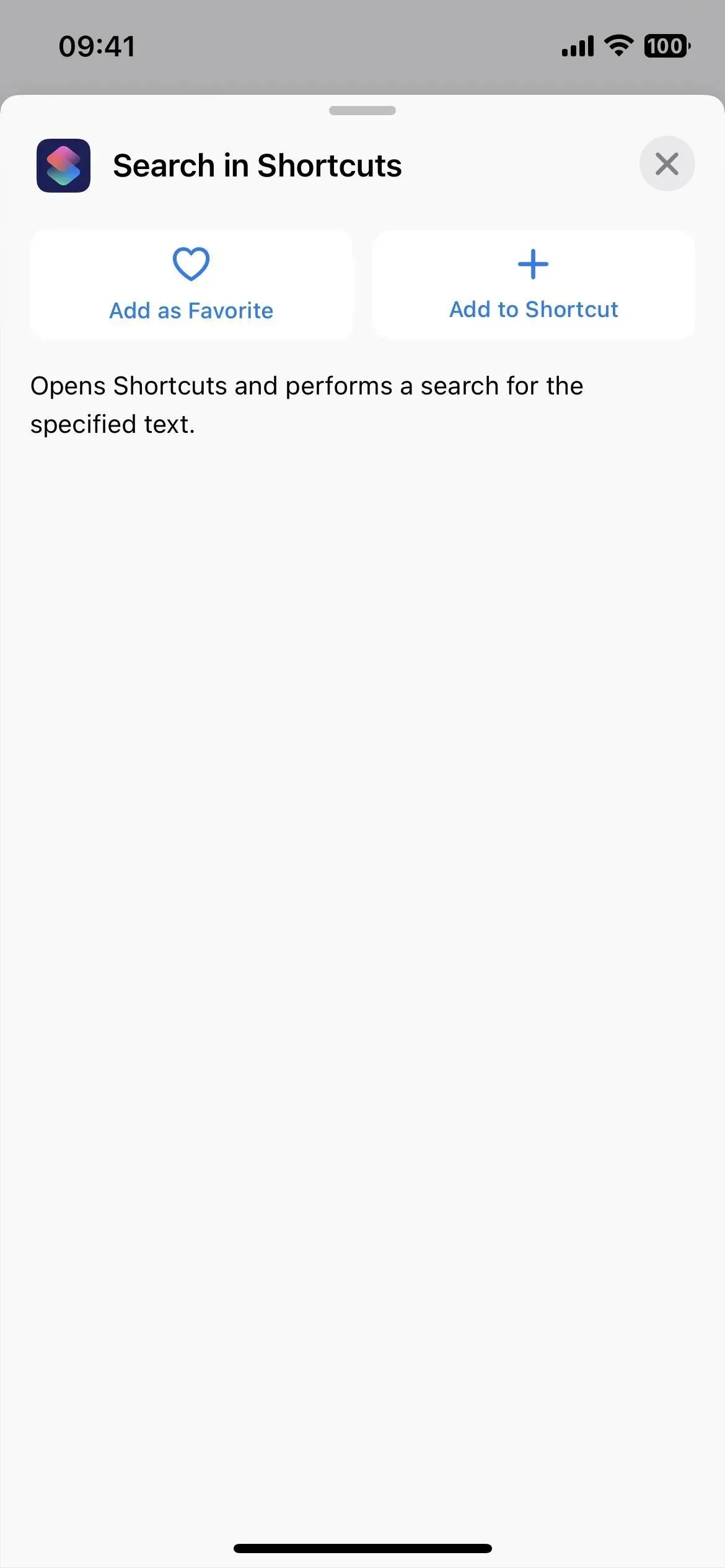
9. Poista Apple Wallet
Jos et käytä Apple Payta, Apple Cashia, Apple Cardia tai säilytä kanta-asiakaskortteja ja lippuja Apple Walletissa, voit lopulta poistaa Apple Wallet -sovelluksen. Aiemmin voit poistaa sen aloitusnäytöltä vain piilottamalla sen sovelluskirjastoon, mutta nyt voit poistaa sen pysyvästi.
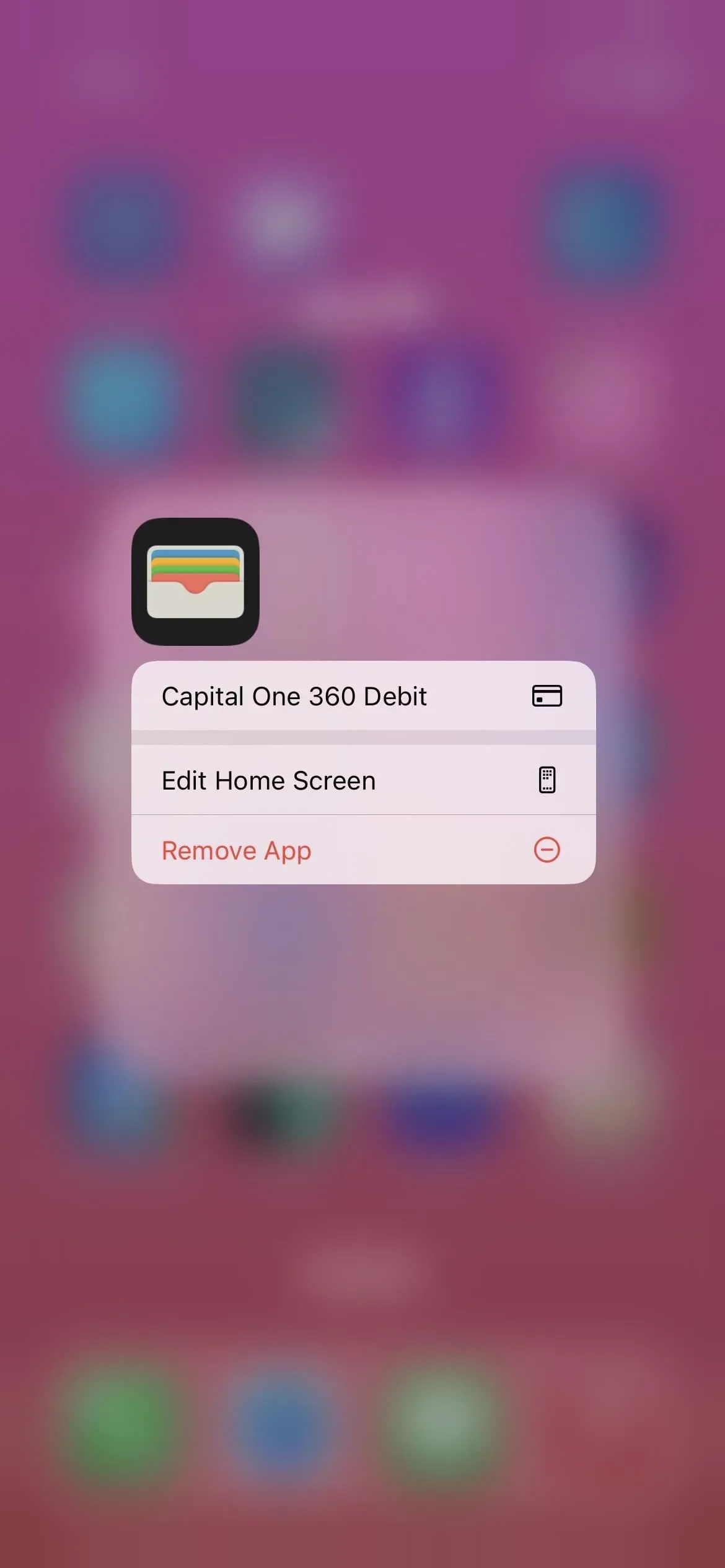
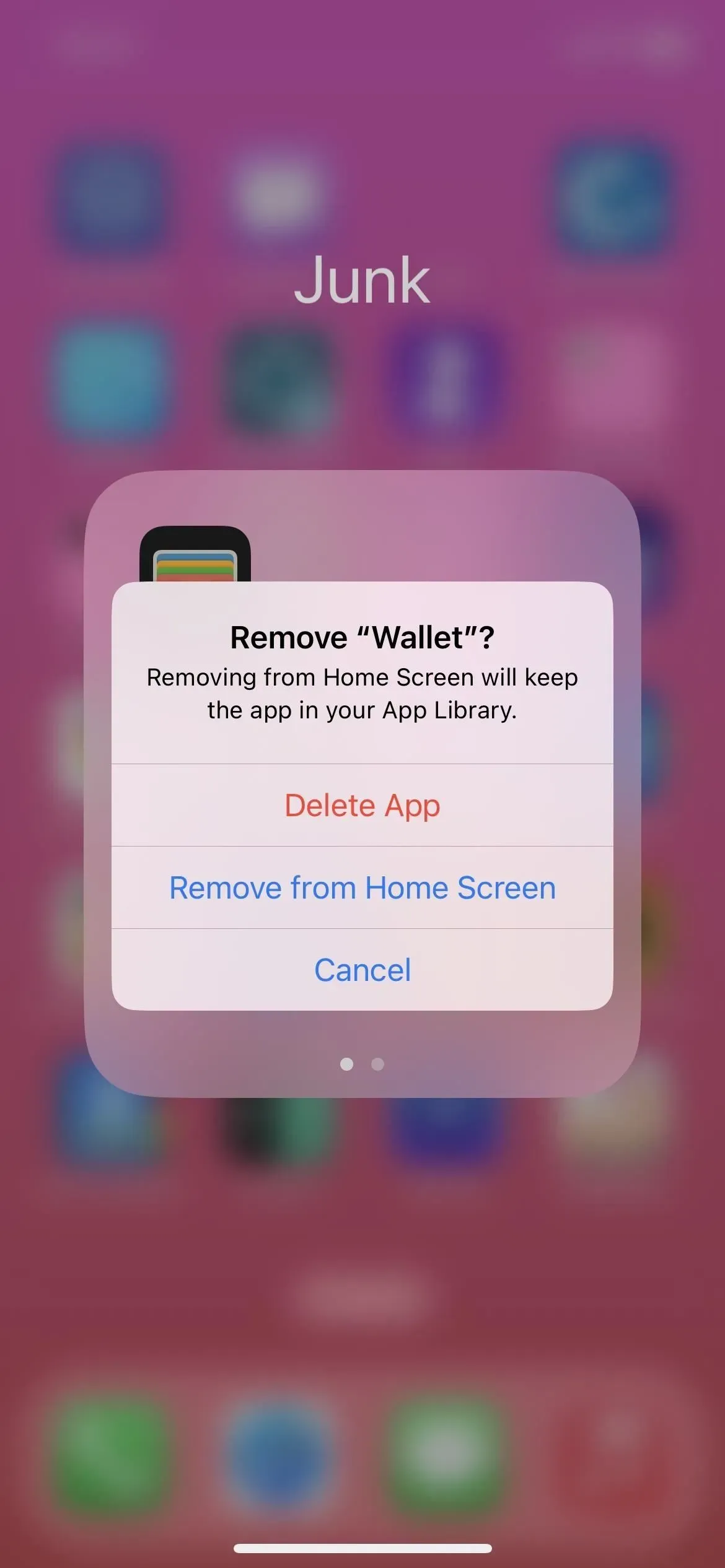
10. Lukitusnäytön mukautusmuutokset
Apple tekee lukitusnäytöstä ja aloitusnäytön asetuksista vähemmän hämmentäviä iOS 16.1:ssä. Aina kun napsautat lukitusnäytön ”Muokkaa”-painiketta lukitusnäytön vaihtajassa, voit valita lukitusnäytön tai aloitusnäytön taustakuvan muokkaamisen välillä.
Se siirtyi suoraan lukitusnäytön editoriin, kun napsautit Mukauta. Sitten kun olet valmis muokkaamaan sitä, saat vaihtoehdon ”Aseta taustakuvapariksi” tai ”Muokkaa aloitusnäyttöä”. Näet silti nämä kaksi vaihtoehtoa, kun lisäät uuden lukitusnäytön.
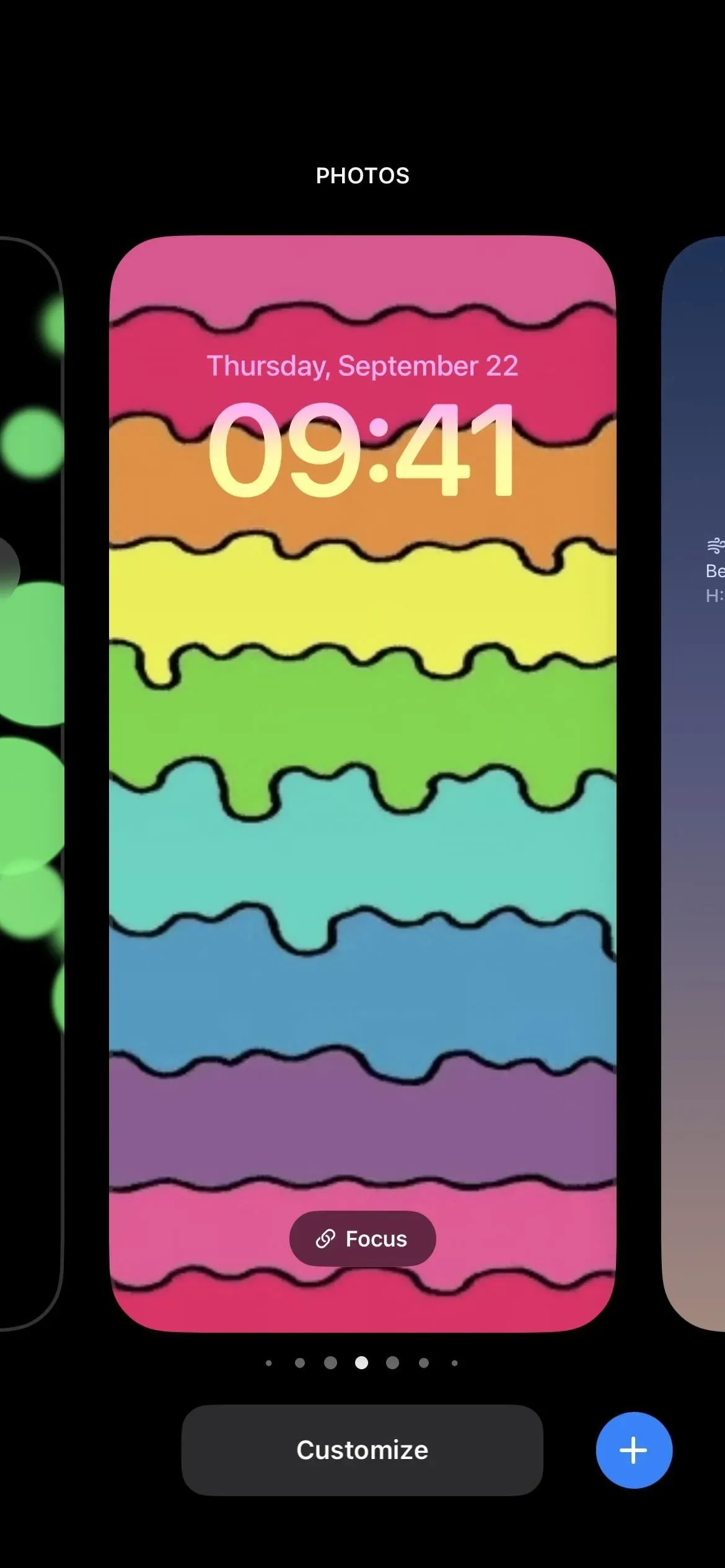

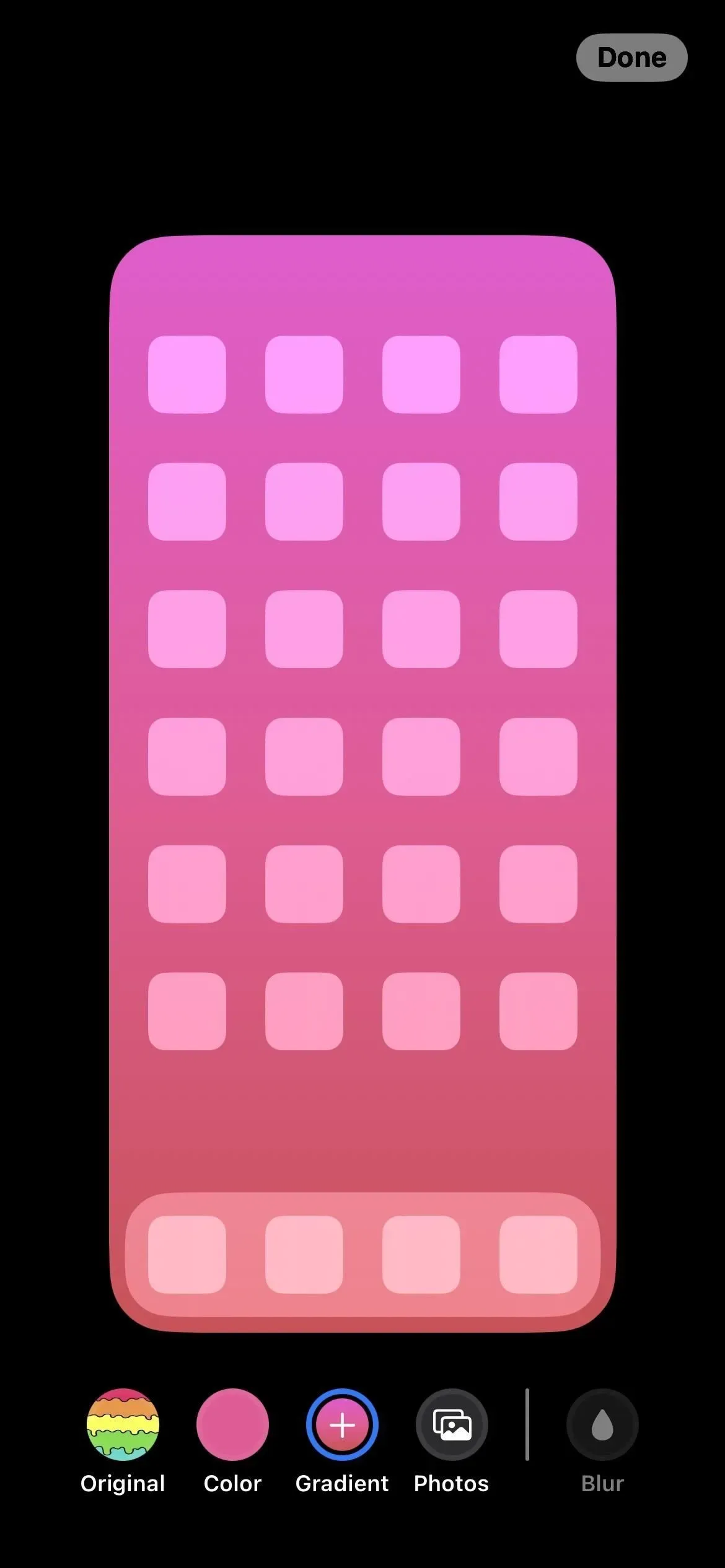
11. Vaihda taustakuvapareja asetuksista
Apple säätelee taustakuvan hallintaa ja iOS 16.1 tarjoaa meille paremman käyttökokemuksen Asetukset -> Taustakuvan kautta. Aikaisemmin voit vain muokata nykyistä taustakuvaasi tai lisätä uuden parin – et voinut vaihtaa kaikkien parien välillä. Uusi käyttöliittymä korjaa tämän.
Taustakuva-asetuksissa näkyy nykyinen taustakuvapari, ja voit pyyhkäistä vasemmalle tai oikealle löytääksesi taustakuvajoukon, johon haluat vaihtaa, ja voit tehdä muutoksia napsauttamalla ”Aseta nykyiseksi”. Vaikka esikatselun alla on uusittu ”Lisää uusi taustakuva” -painike, voit myös pyyhkäistä vasemmalle esikatselun alareunaan ja painaa plusmerkkiä (+) tyhjässä sarjassa luodaksesi ja käyttääksesi uuden parin.
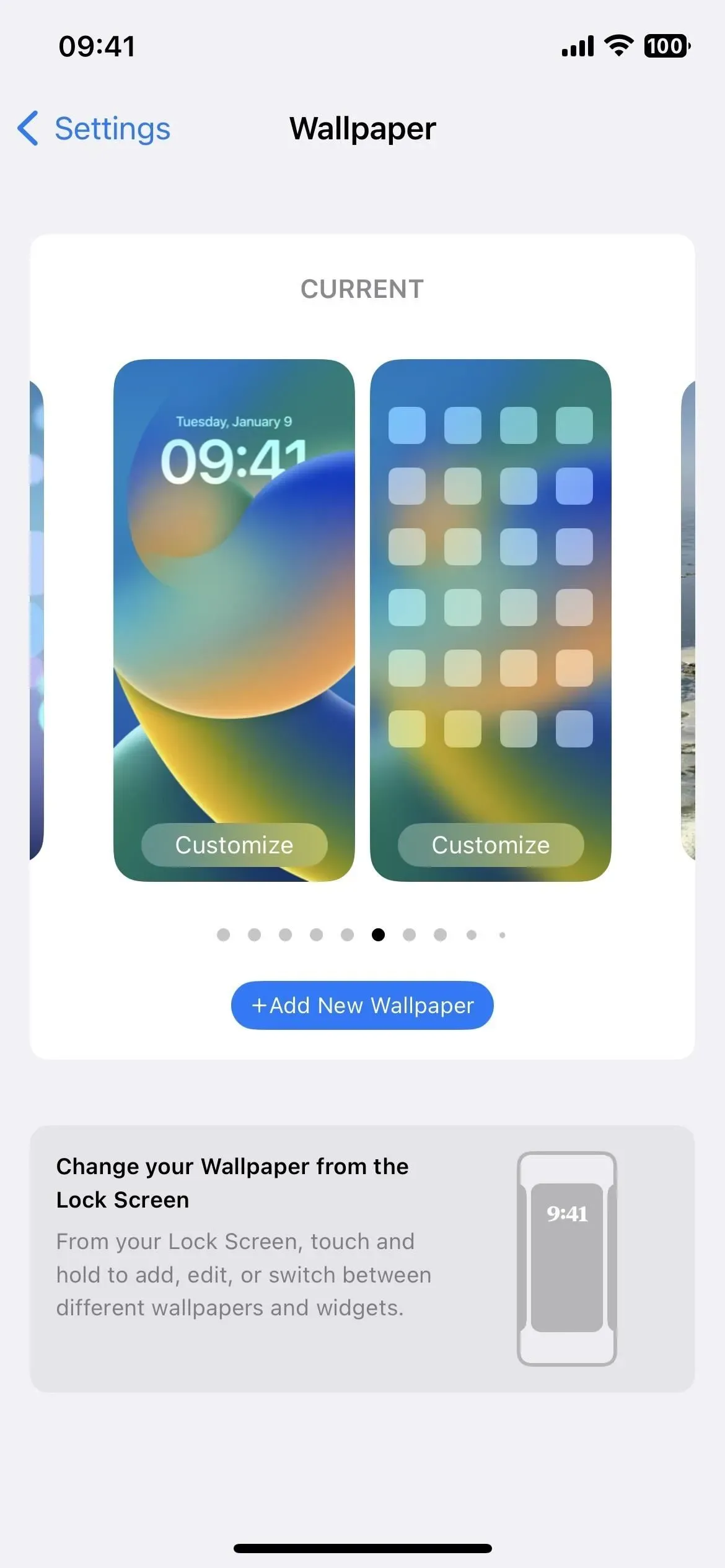
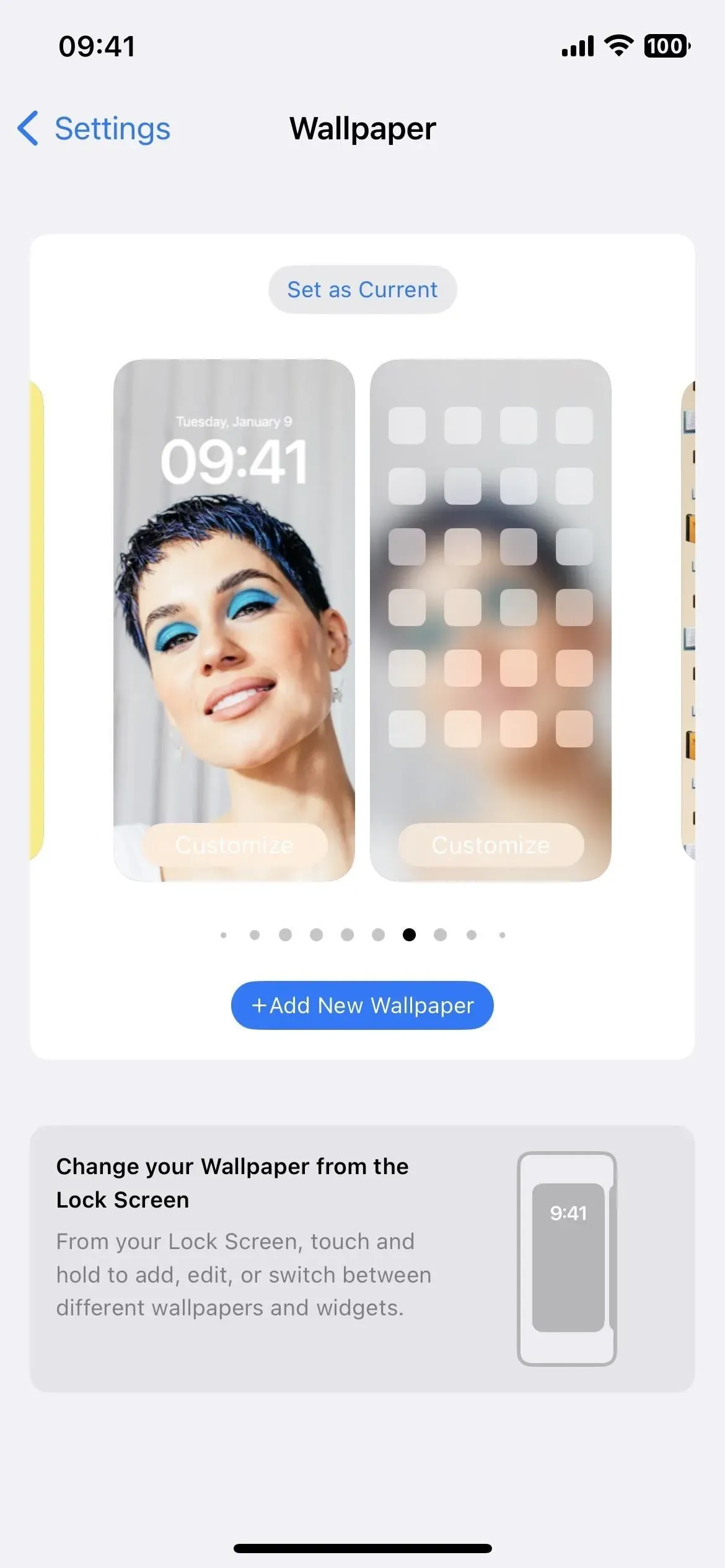
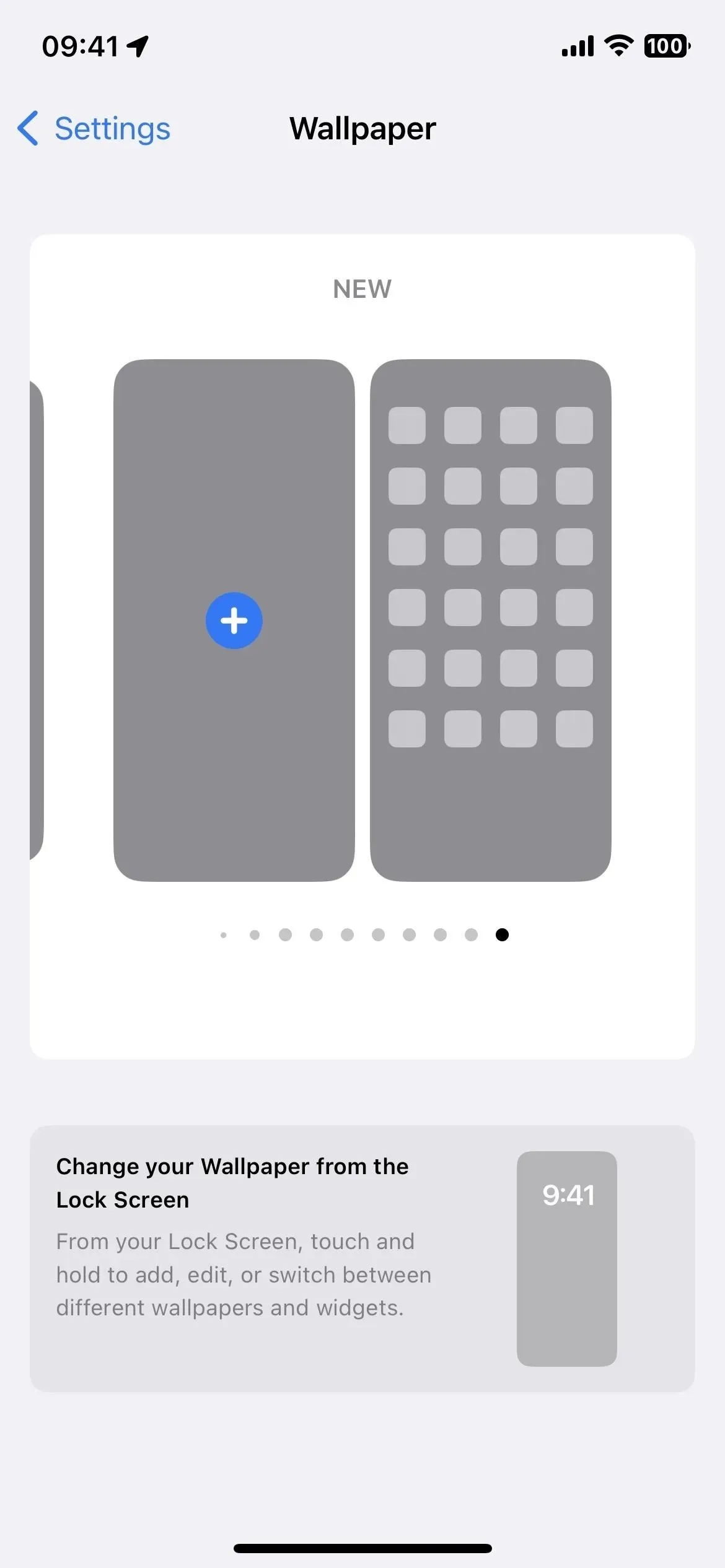
12. Muutokset kuvakaappauseditorissa
Kun napsautat pikkukuvaa kuvakaappauksen ottamisen jälkeen avataksesi editorin, kaiken pitäisi näyttää samalta, kunnes on aika poistua editorista. Napsauta Valmis, ja sen sijaan, että suuri toimintoarkki muodostaisi näytön alaosan (vasen kuvakaappaus alla), saat pienemmän kontekstivalikon itse Valmis-painikkeen viereen (oikea kuvakaappaus alla).
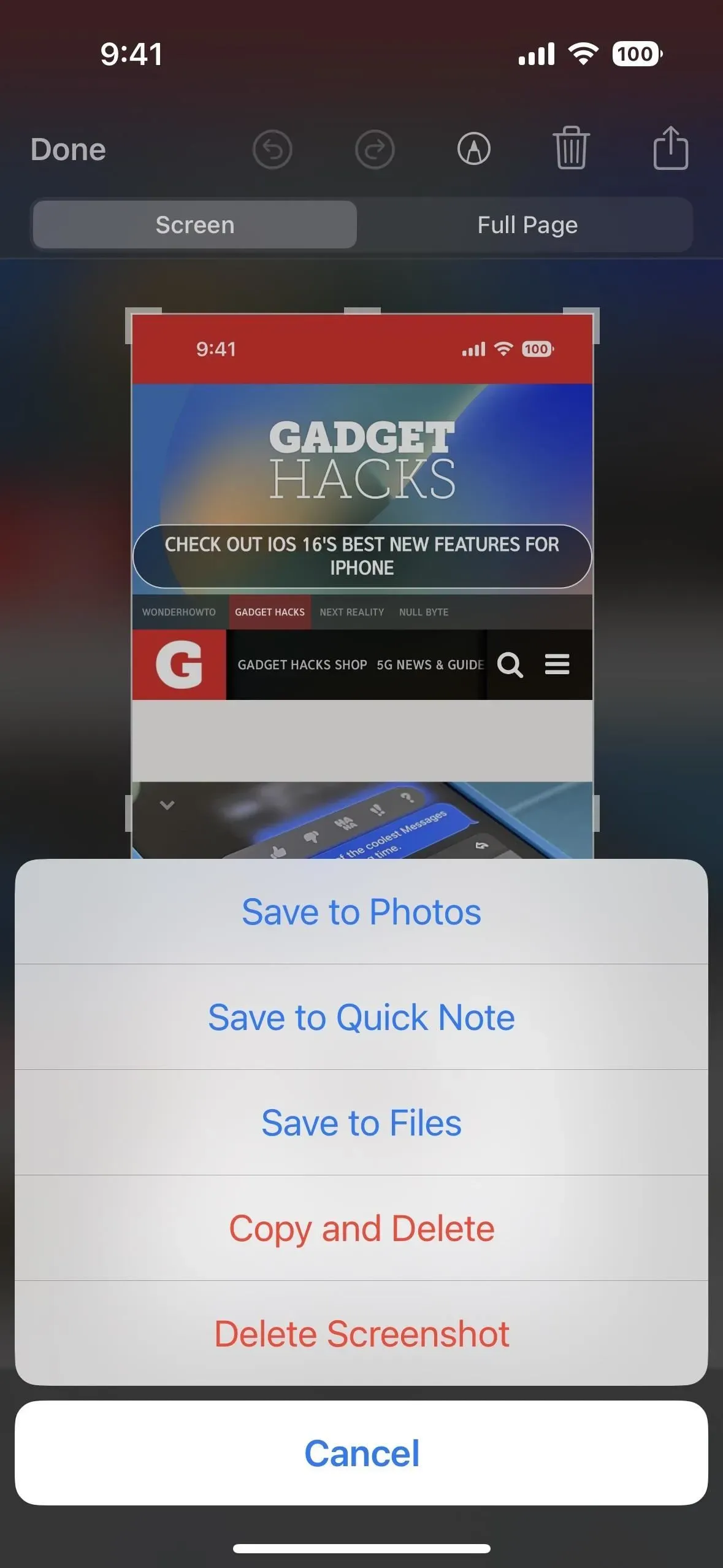
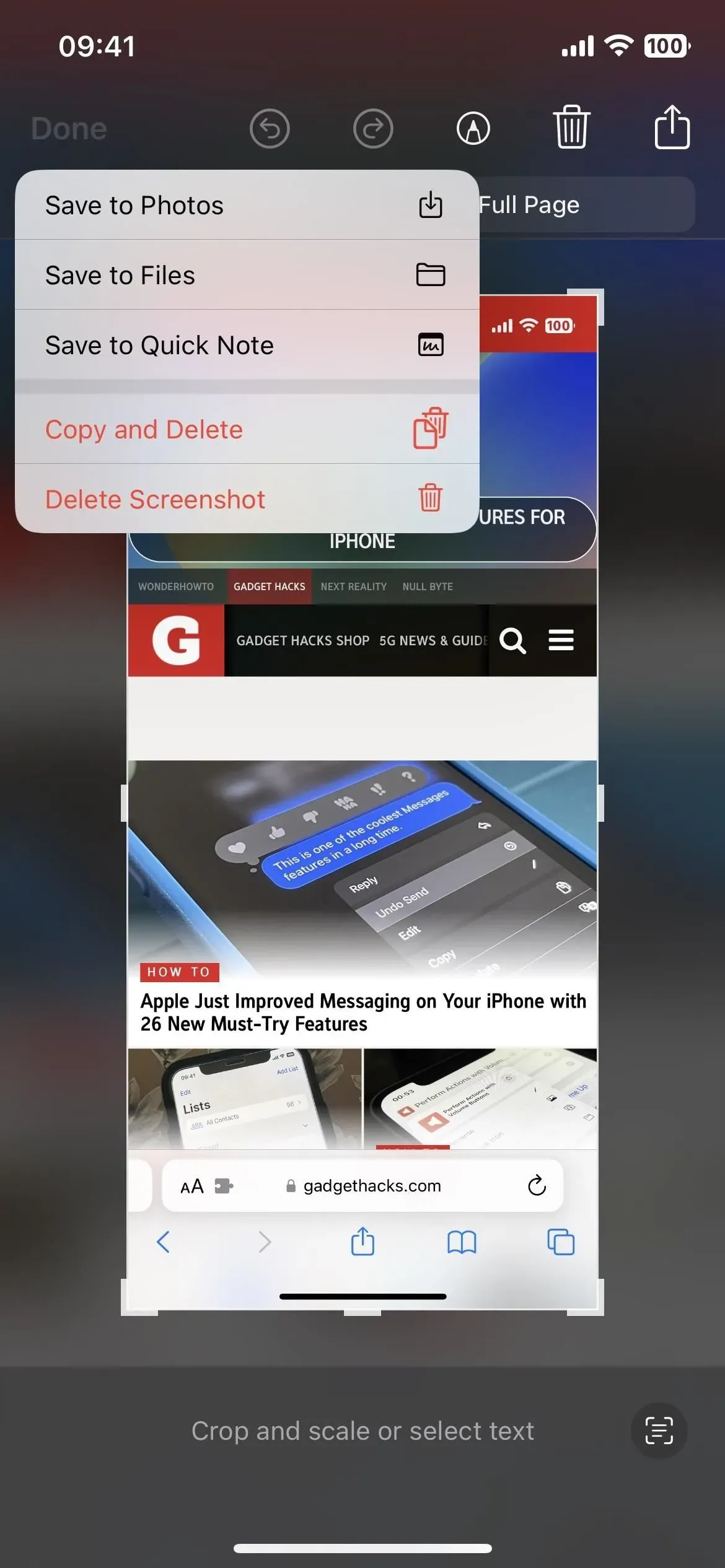
13. Jaettu iCloud-valokuvakirjasto
Jos käytät Family Sharingia sisällön jakamiseen kumppanisi, lasten ja muiden perheenjäsenten kanssa, iCloud Shared Photo Library on toinen ominaisuus, jota voit nyt hyödyntää. Se voidaan jakaa jopa viiden käyttäjän kanssa, ja jokainen voi lisätä, muokata, lisätä suosikkeihin, lisätä kuvatekstejä ja poistaa sisältöä.
Voit sisällyttää kaikki valokuvasi jaettuun kirjastoon tai käyttää mukautustyökaluja sisällyttääksesi vain tietyn sisällön aloituspäivän tai ihmisryhmän perusteella. Ihmiset voivat myös lisätä sisältöä manuaalisesti tai jakaa mediaa automaattisesti Kamera-sovelluksen painikkeella, Bluetooth-läheisyyslaukaisimen kautta tai jakamalla ehdotuksia For You -sovelluksessa.
Jaetun iCloud-kuvakirjastosi sisältö voi näkyä Valokuvat-widgetissä, Suositellut valokuvat -osiossa Sinulle tai muistovideona.
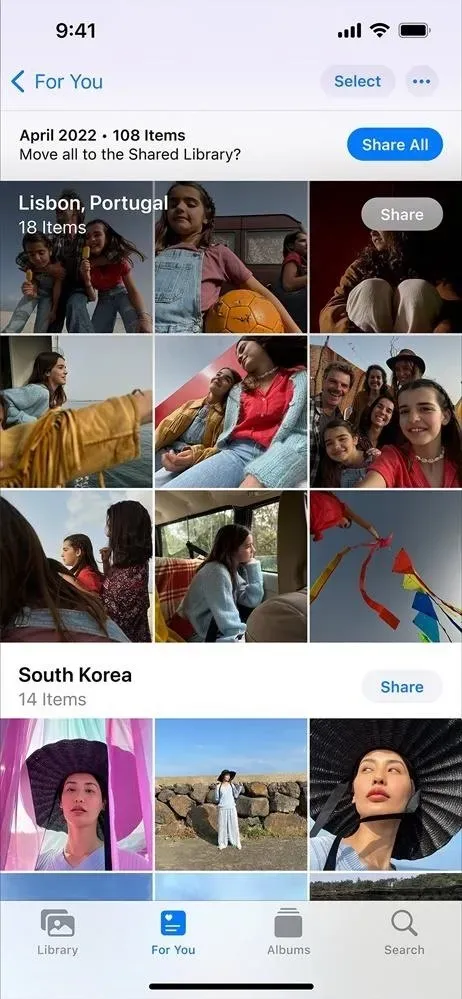
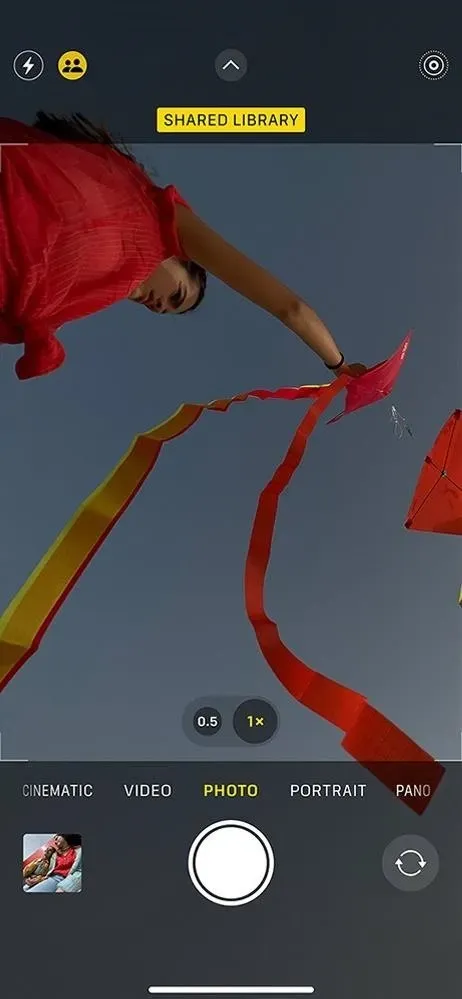
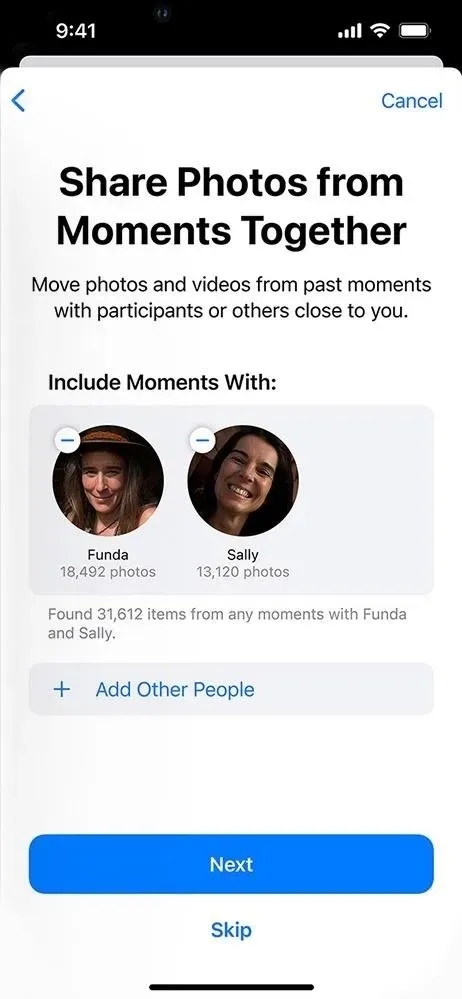
14. Asiatuki
Matter, uusi yleinen avoin yhteysstandardi Home-sovellukselle, Sirille, Control Centerille ja HomeKit-pohjaisille sovelluksille, mahdollistaa turvallisen IP-pohjaisen viestinnän useiden yhteensopivien älykotilaitteiden ja -lisävarusteiden välillä.
Connectivity Standards Alliancen kehittämä ilmainen protokolla , joka sisältää satoja yrityksiä, kuten Applen, Amazonin ja Googlen, mahdollistaa eri yritysten laitteiden ja lisävarusteiden työskentelyn saumattomasti yhdessä eri alustoilla. Applen mukaan tämä ”tarjoaa asiakkaille enemmän valinnanvaraa ja yhteentoimivuutta”.
Amazon Echo , Google Home ja Samsung SmartThings ovat vain muutamia älykodin teknologioista, jotka toimivat Matterin kanssa. Matter-lisävarusteiden käyttämiseen tarvitset kotikeskuksen, kuten Apple TV:n tai HomePodin.
Kun se on nyt poissa, näet kaikki liitetyt Matter-lisävarusteet kohdassa Asetukset -> Yleiset -> Matter-lisävarusteet.
15. Pelikeskuksen parannukset
Yhteystiedot-sovellus näyttää ystäviesi Game Center -profiilit, jotta näet, mitä pelejä he pelaavat ja mitä saavutuksia he ovat saavuttaneet. Game Centerissä on myös uusi ”Salli ystävien etsiä” -kytkin ja uusi aloitusruutu ”Auta ystäviäsi löytämään sinut”.
Auta Game Centerin ystäviäsi löytämään sinut nopeammin sen nimen perusteella, jonka he ovat osoittaneet sinulle Yhteystiedot-sovelluksessa. Tätä varten Game Center käyttää Apple ID:hen liittyvää sähköpostiosoitetta ja puhelinnumeroa.
Game Centerin kanssa toimivien moninpelien odotetaan toimivan myös SharePlayn kanssa, joten voit pelata pelejä ystäviesi kanssa FaceTime-puheluiden aikana.
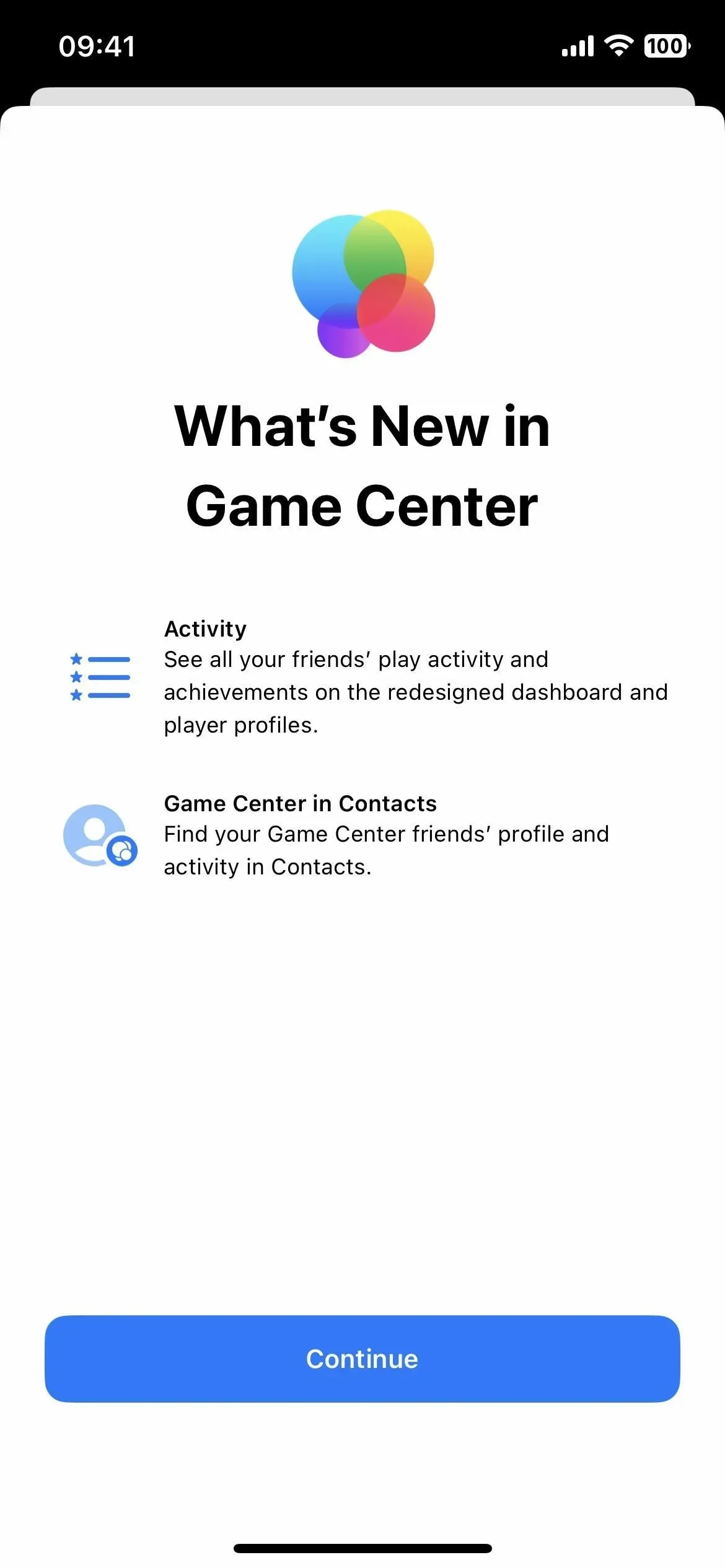
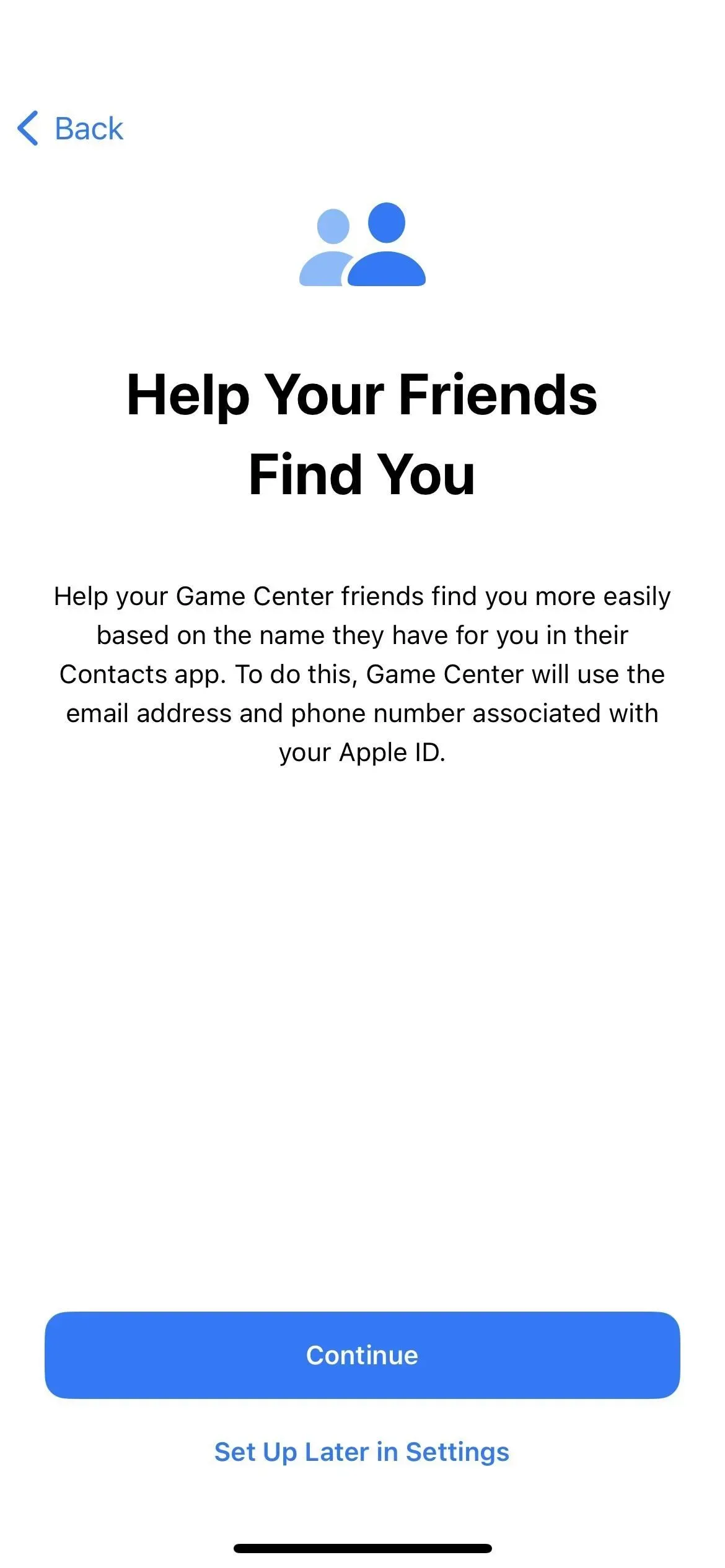
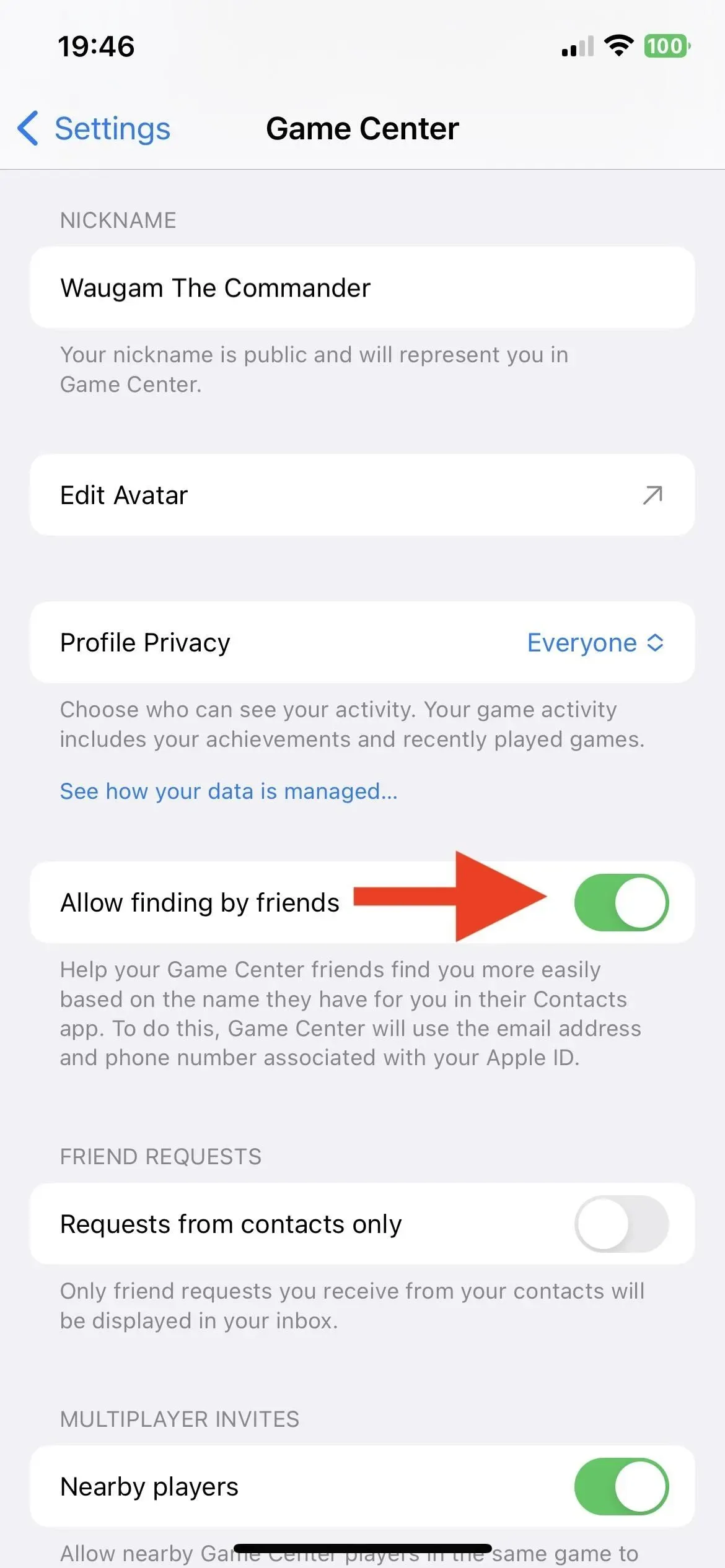
16. Lukitusnäytön latausilmaisin vaihtuu
Aina kun liität iPhonen virtalähteeseen iOS 16.0.2:ssa ja sitä vanhemmissa versioissa, se näyttää akkukuvakkeen lukitusnäytössä ja sen alla olevan akun prosenttiosuuden. iOS 16.1:ssä se näyttää nykyisen latauksen akun yläpuolella, ja kun napautat iPhonea herättääksesi sen, näet myös nykyisen latauksen ajan yläpuolella, jotta pysyt ajan tasalla latauksen edistymisestä.
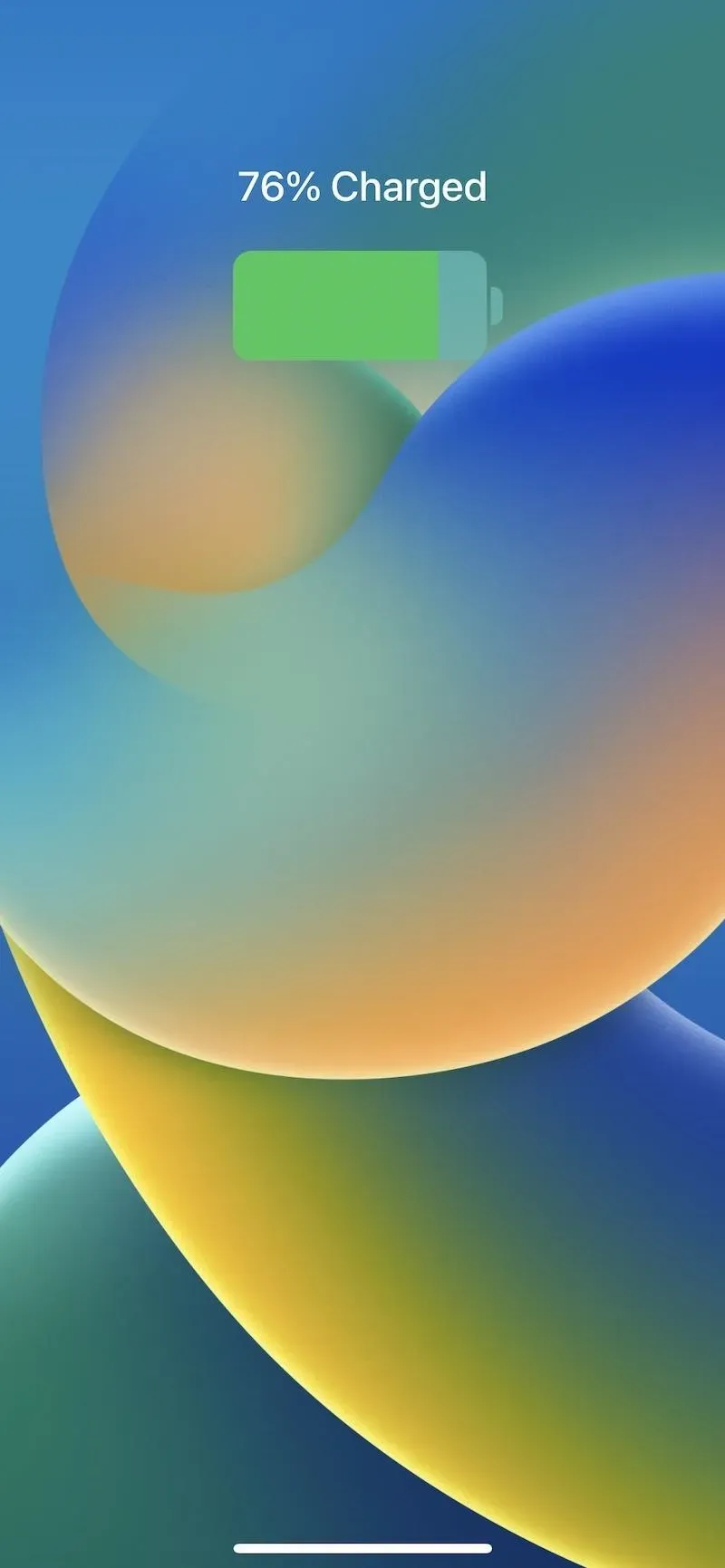

17. Poista äänenvoimakkuuden vieritys käytöstä AirPods Pro 2:ssa
iOS 16.1 -ohjelmisto lisää uuden kytkimen AirPods Pro 2:n ”äänenvoimakkuuden pyyhkäisyn” asetuksiin. Kun se on käytössä, mikä oli ainoa vaihtoehto iOS 16.1:een asti, voit säätää äänenvoimakkuutta pyyhkäisemällä ylös tai alas AirPods Pron varressa olevaa anturia. Jos se on pois päältä, pyyhkäiseminen ei tee mitään, mikä on hyödyllistä, jos säädät äänenvoimakkuutta vahingossa.
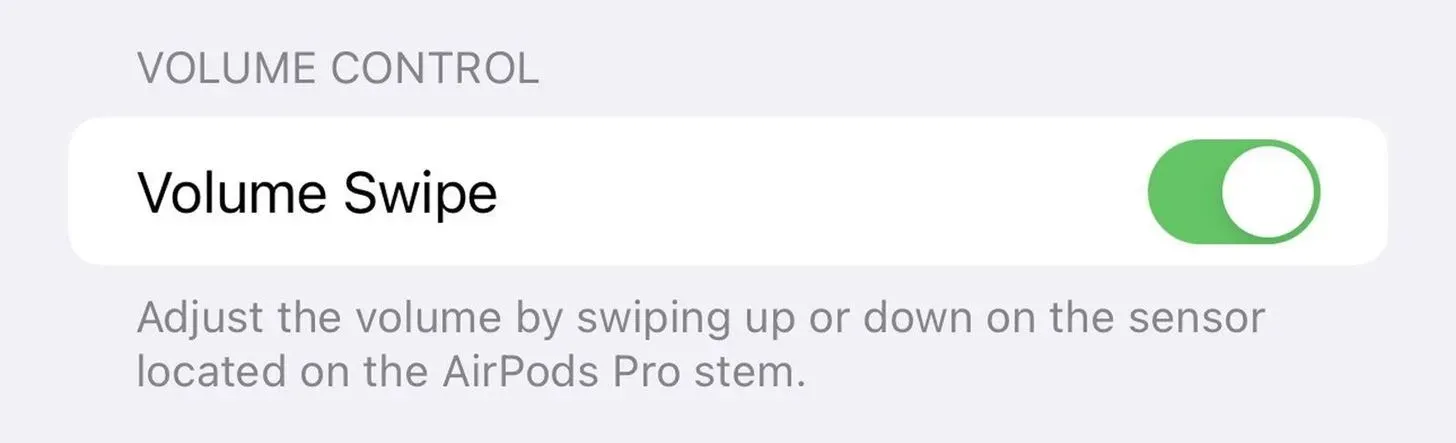
Kuva osoitteesta macrumors.com
Mitä puuttuu?
Applen mukaan myöhemmin tänä vuonna on tulossa vielä muutamia asioita, joita ei ole vielä täysin toteutettu iOS 16.1:ssä, mukaan lukien avainten jakaminen viestisovellusten kautta, Live-toiminnan käynnistäminen Spotlight-hakutuloksista, Live Activity for App Clips ja hänen uusi Freeform. sovellus.



Vastaa